Page 1
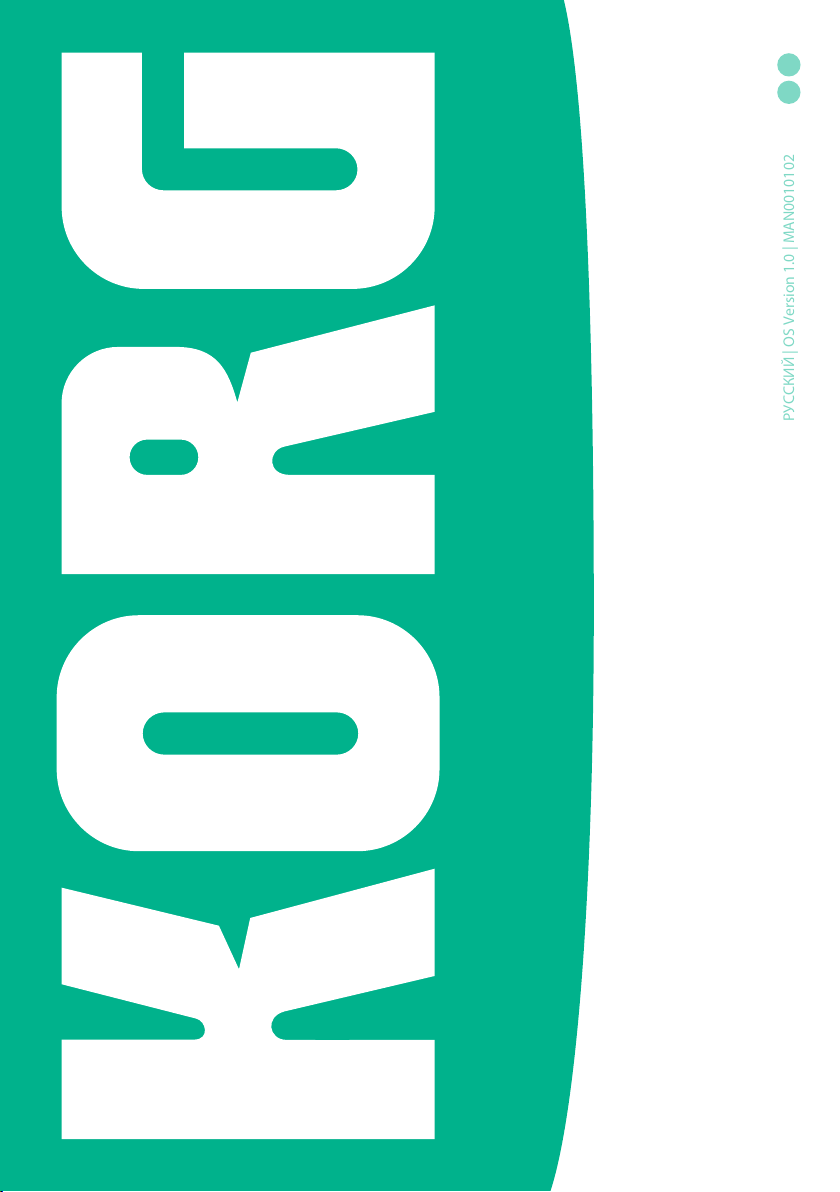
РУССКИЙ | OS Version 1.0 | MAN0010102
5E
Pa4X | Руководство пользователя
Page 2
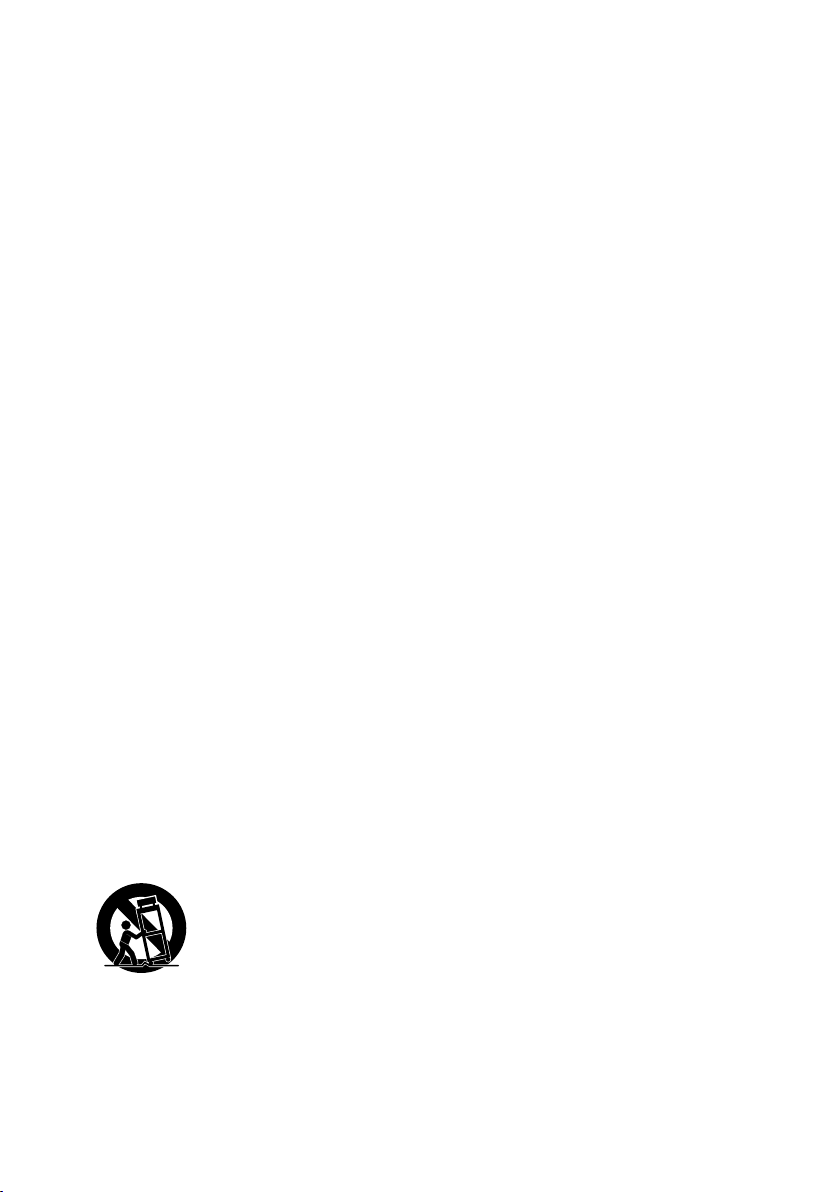
Важные инструкции
техники безопасности
▪
Прочтите данные инструкции.
▪
Сохраните данные инструкции.
▪
Следуйте всем указаниям.
▪
Не используйте оборудование в близости от воды.
▪
Протирайте только сухой материей.
▪
Не загораживайте вентиляционные отверстия.
Проводите установку в соответствии с указаниями
производителя.
▪
Не устанавливайте вблизи излучателей тепла,
таких как радиаторы, обогреватели, печи, или
иных устройств, которые способны излучать
тепло, в том числе и усилителей мощности.
▪
Не пренебрегайте мерами предосторожности,
которые обеспечивает заземляющий контакт
вилки системы питания или штекер с заданным
положением в гнезде. Штекер с заданным
положением имеет два контакта, один - толще
другого. Заземляющая вилка имеет три контакта,
один из которых является заземляющим. Более
толстый контакт или заземляющий контакт
предназначены для обеспечения безопасности.
Если вилки системы питания оборудования не
подходят к вашим розеткам, проконсультируйтесь
со специалистом по электротехнике для замены
розеток.
▪
Не наступайте на кабель системы питания и не
допускайте заломов и перегибов кабеля в месте
выхода из устройства.
Используйте крепления и аксессуары, указанные
▪
производителем.
Используйте с тележкой, стойками, треногой или
▪
столом, указанными производителем или
входящими в комплект поставки. При
использовании тележки будьте осторожны,
перемещая оборудование, чтобы избежать
повреждений и травм при заваливании.
▪
Отключайте оборудование из сети во время грозы и
на длительные периоды времени, когда
оборудование не используется.
Все сервисные процедуры должны осуществляться
▪
квалифицированным сервисным персоналом.
Сервисное обслуживание требуется во всех случаях,
связанных с повреждением оборудования, таких как
повреждение кабеля или штекера системы питания,
проникновение жидкости или посторонних
предметов внутрь устройства, устройство попало под
дождь или подвергалось воздействию влаги,
устройство не работает должным образом или упало с
высоты.
ПРЕДУПРЕЖДЕНИЕ – Данное оборудование должно
▪
подключаться к сетевым розеткам с заземляющим
контактом.
Выключение устройства с помощью переключателя
▪
системы питания не приводит к полному
обесточиванию электрических цепей оборудования.
Таким образом, отключайте оборудование от сети при
длительном простое или на время чистки.
Пожалуйста, убедитесь, что розетки доступны для
быстрого отключения оборудования.
Сетевое питание устройств, не должно подвергаться
▪
воздействию капель и брызг, и никакие предметы,
наполненные жидкостью, например, вазы, не должны
быть размещены на устройстве.
▪
Устанавливайте оборудование вблизи розеток и
оставляйте подключение к сети в легкодоступном
месте.
Не устанавливайте оборудование далеко от розеток и
▪
не подключайте оборудование к труднодоступным
розеткам.
Page 3
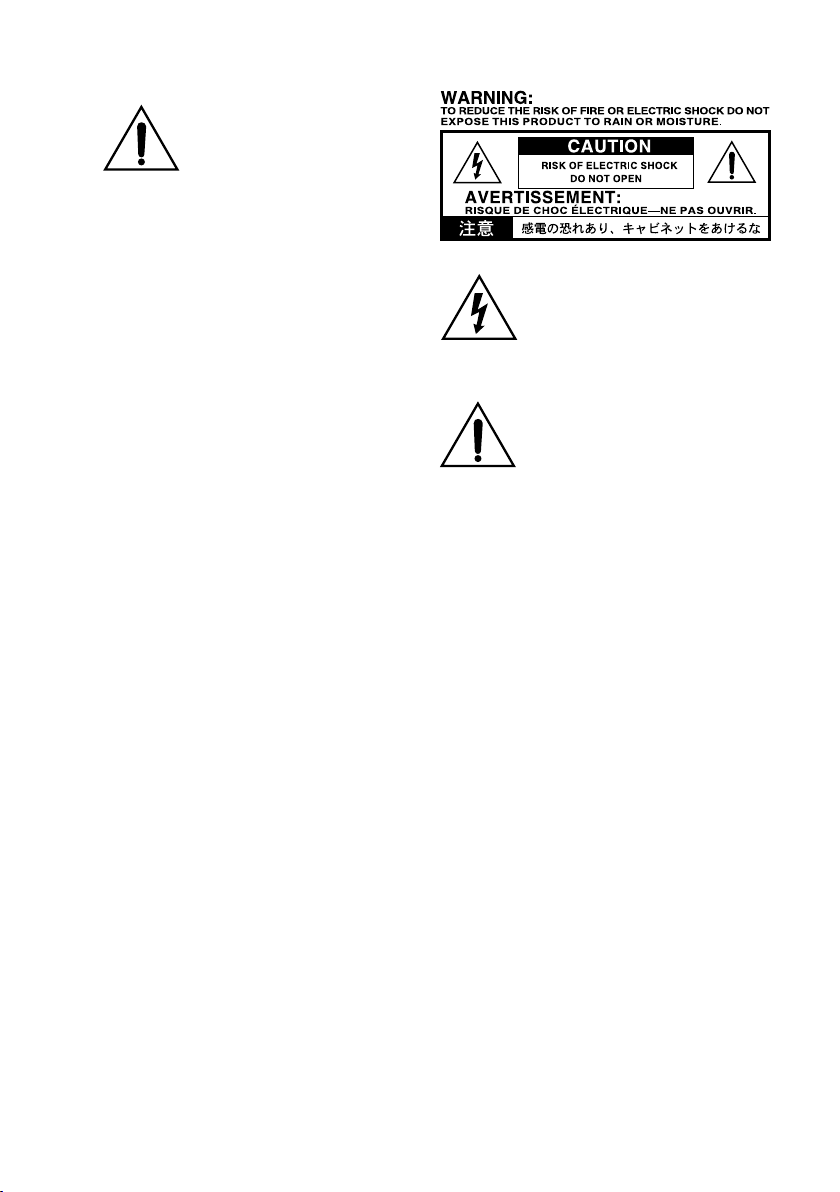
ПРЕДУПРЕЖДЕНИЕ – Не глотайте
батареи - это приведет к получению
химического ожога. Данное
устройство содержит батареи типа
"таблетка".
Если вы проглотили такую батарейку, в
течение 2 часов последует внутреннее
возгорание элементов, которое может
привести к смерти.
Прячьте использованные и новые батарейки
от детей. Если отделение для батарей не
закрывается надежно, перестаньте
использовать оборудование и спрячьте его
от детей.
Если вы подозреваете, что ребенок мог
проглотить батарейку или поместить ее
внутрь тела иным образом, срочно
обратитесь за помощью в медицинское
учреждение.
ПРЕДУПРЕЖДЕНИЕ – Внутри находится литиевая
▪
батарея типа "таблетка" с ограниченным сроком
работы. При некорректной замене батареи
возникает опасность взрыва . Производите
замену только на батарею идентичного типа.
Литиевая батарея типа "таблетка", находящаяся
внутри оборудования может заменяться
пользователем.
▪
Не располагайте батареи в местах с усиленным
воздействием тепла, например, под прямыми
солнечными лучами, вблизи от огня и т.п.
Устанавливайте батареи в соответствии с
▪
указаниями производителя.
Не устанавливайте оборудование в замкнутом
▪
пространстве, таком как кейс для перевозки и
т.п.
Символ молнии в равностороннем
треугольнике предупреждает пользователя
о присутствии внутри устройства
неизолированных участков схем с
опасными напряжениями, которые
представляют риск поражения
электрическим током.
Символ восклицательного знака в
равностороннем треугольнике
предупреждает пользователя о наличии
важных инструкций по эксплуатации,
приведенных в руководстве.
ВНИМАНИЕ – Pa4X должен использоваться только
со стойкой KORG ST- SV1 BK. Использование
других моделей может привести к
неустойчивости и возможным травмам.
CAUTION – Pa4X is for use only with KORG ST-SV1 BK
stand. Use with other stands is capable of resulting
in instability causing possible injury.
ATTENTION – Le Pa4X est conçu pour être utili-sé
avec le support KORG ST-SV1 BK. L’utilisation avec
d’autres supports peut causer une désta-bilisation
du Pa4X et provoquer des blessures.
Page 4
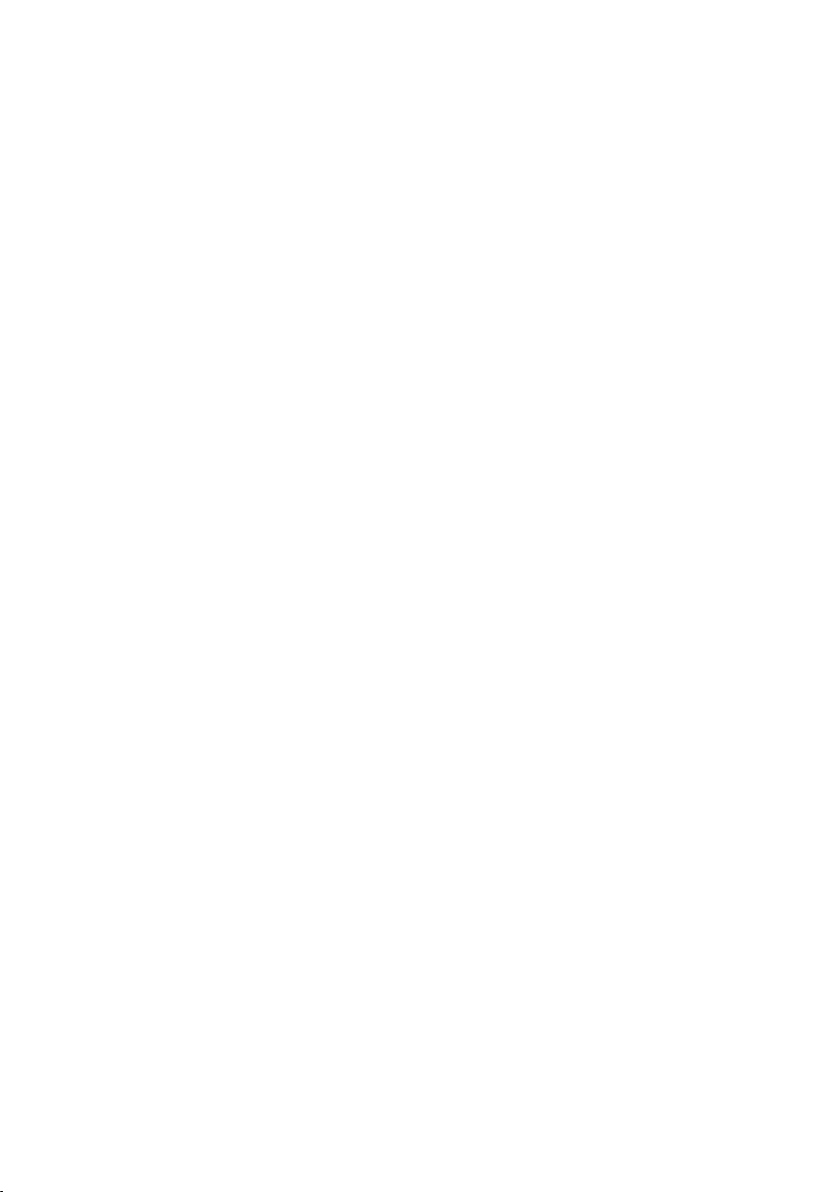
Прочие замечания
Автоматическое отключение
В целях экономии электроэнергии, Pa4X
автоматически переходит в режим ожидания
после двух часов без вмешательства пользователя
(игра, нажатие кнопок или использование
сенсорного экрана). Пожалуйста, сохраните ваши
анные (клавиатурные наборы, стили, песни и т.п.)
д
прежде чем взять продолжительную паузу.
Обращение с данными
Данные памяти могут исчезать вследствие
некорректных пользов
Убедитесь в сохранении важных данных во
внутренней памяти ил на внешнем USB носителе.
KORG не несет ответственности за повреждения,
связанные с потерей данных.
спользование экрана
И
Будьте аккуратны с экраном, изменяя его угол
наклона. Переведите экран в самое нижнее
положение, прежде чем переносить инструмент.
Также избегайте сильного давления на экран при
переноске во избежание повреждений.
Чистка
Если поверхности загря
чистой сухой материей. Не используйте
растворители, бензин, чистящие средства и
легковоспламеняющиеся полироли для чистки.
Используйте мягкую хлопчатобумажную ткань для
чистки экрана. Некоторые материалы, такие как
бумажные полотенца, могут поцарапать экран.
Также подойдут компьютерные салфетки,
предназначенные специально для чистки ЖКэкранов.
Не распыляйте жидкости на ЖК-экран. Наносите
средство на ткань, и затем чистите экран.
Примеры экранов
Некоторые страницы руководства содержат
изображения экранов для объяснения функций и
операций. В этом случае, названия стилей, песен и
параметров, так же как и их значения могут не
совпадать с данными на вашем экране.
Торговые марки
Acrobat и PDF зарегистрированные торговые
марки Adobe Systems Incorporated. Mac и iOS
зарегистрированные торговые марки Apple, Inc.
Android зарегистрированная торговая марка
Google Inc. MS-DOS и Windows
зарегистрированные торговые марки Microsoft
Corporation. TC-Helicon зарегистрированная
торговая марка TC- Helicon Vocal Technologies Ltd.
MaxxAudio, MaxxEQ, MaxxBass, MaxxTreble,
MaxxStereo, MaxxVolume зарегистрированные
торговые марки Waves Audio Ltd.
ательских действий.
знились, протрите их
Прочие торговые марки
торговые марки являются собственностью их
уважаемых владельцев.
Уведомление об открытом исходном коде
Права на части программного обеспечения данного
продукта защищены ©2007 “The FreeType
Project” (www. freetype.org). Все права защищены.
Отказ от ответственности
Информация данного руководства была тщательно
проверена. В связи с непрерывным процессом
совершенствования наших продуктов,
спецификации могут отличаться от указанных в
руководстве. KORG не несет ответственности за
любые различия, обнаруженные между
фактическими спецификациями и содержанием
данного руководства - все характеристики могут
быть изменены без предварительного уведомления.
Ответственность
Продукция KORG выпус
строгими требованиями к уровню напряжения
различных стран. Гарантийная поддержка
данного оборудования осуществляется
дистрибьюторами KORG в каждой стране.
Продукция KORG, приобретенная без
гарантийной карточки с указанием серийного
номера, не подлежит гарантийному
обслуживанию. Данное требование обеспечивает
вашу защиту и безопасность.
ервис и поддержка пользователей
С
За сервисной поддержкой обращайтесь в
ближайший авторизованный сервис KORG. Для
получения более полной информации о
продукции KORG, аксессуарах и поиска
программного обеспечения обратитесь к
локальному дистрибьютору KORG. Для получения
наиболее актуальной информации и обновлений
программного обеспечения посетите наш сайт.
Обновления для вашего клавишного инструмен
По мере выхода новых версий операционных систем
компания KORG выпускает обновления для вашего
инструмента. Вы можете загрузить программное
обеспечение на нашем сайте. Пожалуйста,
прочитайте инструкции для соответствующей
операционной системы.
Copyright © 2015 KORG Italy SpA
или зарегистрированные
кается в соответствии со
та
Page 5
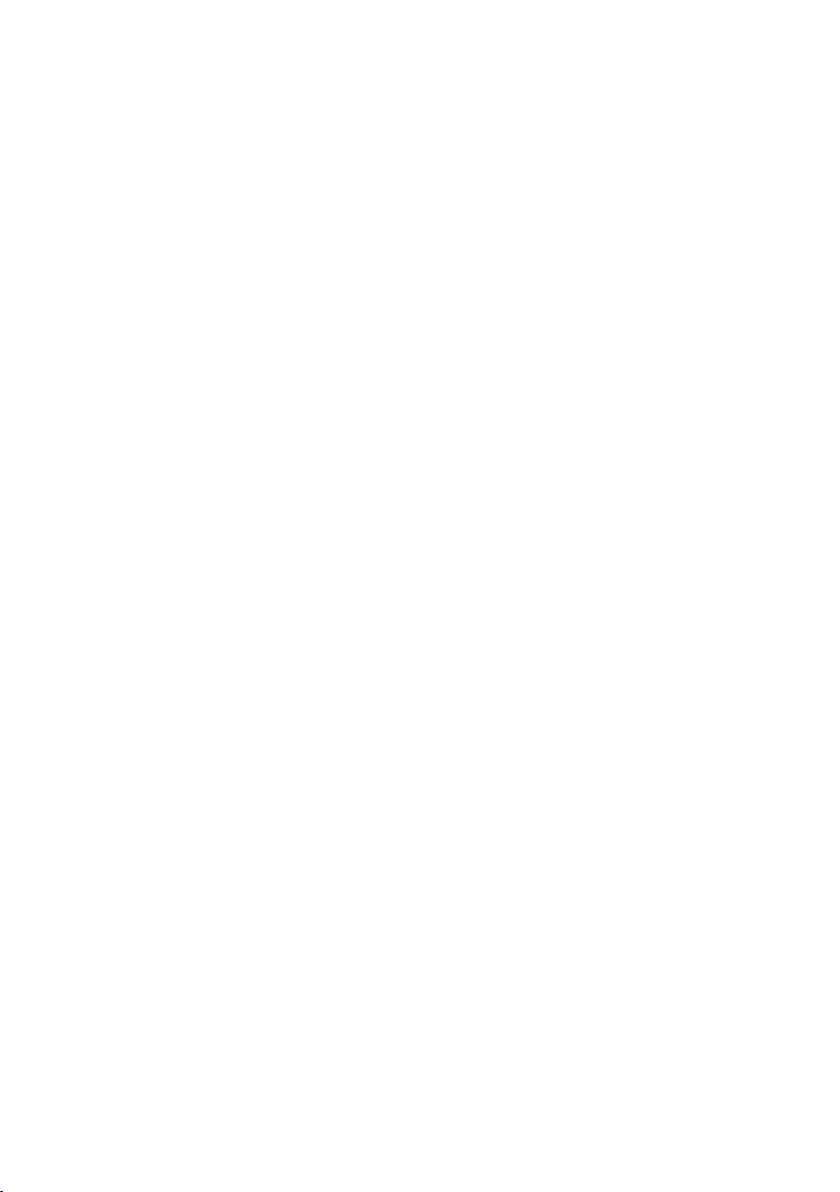
Содержание
|1
Часть I
Часть II
Начнем!
9
Введение
11
Добро пожаловать в мир Pa4X!
11
Прежде чем начать...
15
Обзор инструмента
17
24 Установка педалей и аудио подключение
Подключение педалей
24
Подключение многофун
25
Подключение наушников
25
одключение к аудио выходам
П
25
кционального переключателя EC5
26 Включение
Включение рабочей станции
26
Калибровка сенсорного экрана
27
Настройка яркости экрана
28
Изменение угла наклона экрана
28
Прослушивание демонстрационных песен
29
30 Основы работы
Главная стран
30
Пользовательский интерфейс в деталях
31
Навигация по страницам
39
Выбор музыкальных источников
42
ица
43 Исполнение и пение
45 Извлечение звуков
Выбор предпочтительного набора звуков
45
Выбор набора звуков
46
Исполнение и управление звучанием
52
54 Темп и метроном
Темп
54
Метроном
56
58 Исполнение с использованием стилей
Выб
58
63
64
70
71
71
72
73
73
ор стиля
Исполнение с ручным аккомпанементом (Бас и низкий бэк вокал)
Исполнение с автоматическим аккомпанементом
Настройка громкости аккомпанемента
Игра на пэдах
Выбор набора звуков для пэдов
Игра на пэдах
Воспроизведение песен
Выбор песен
Page 6
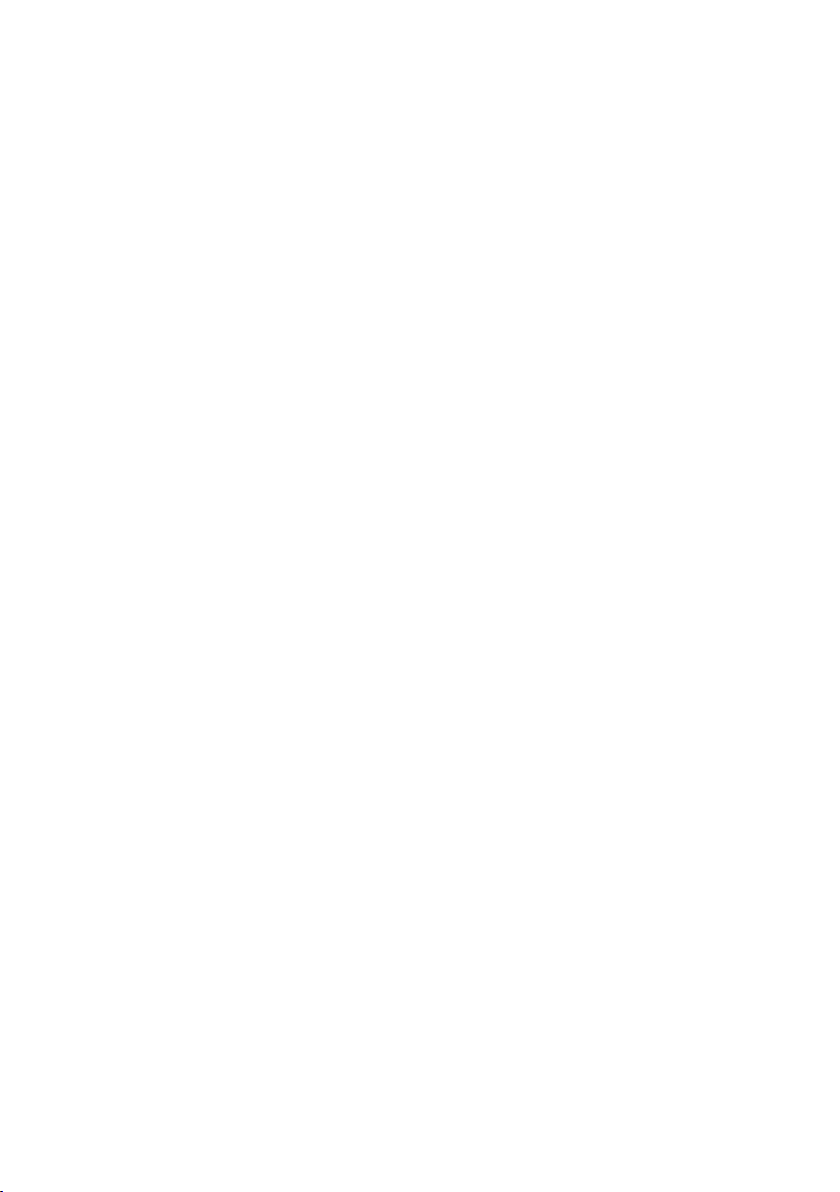
2|
Воспроизведение песни
78
Сведение двух песен
80
Исполнение одновременно с песней
82
Настройка уровней громкости
83
Воспроизведение всех песен в папке
84
Воспроизведение по списку (Jukebox)
86
89 Слова песни, аккорды, маркеры и ноты
Выбор одного из проигрывателей
89
Чтение текста и аккордов, содержащихся в песне
90
Чтение текста и аккордов, загруженных из текстового файла
92
Чтение текста и аккордов, загруженных из CDG файла
94
Навигация по маркерам песни
95
Чтение музыкальной партитуры
98
102 Поиск файлов и прочих объектов
102 Использование функции поиска
Часть III
Часть IV
107 SongBook
109 Использование органайзера SongBook
109 Выбор записей в SongBook
Использование сет-листов (Set Lists)
118
122 Редактирование органайзера SongBook
2 Создание и редактирование записей органайзера SongBook
12
131 Создание и редактирование сет-листов (Set Lists)
135 Использование SongBook на компьютере
137 Настройка и редактирование наборов звуков (Sound sets)
139 Настройка наборов звуков (Sound sets)
139 Разделение клавиатуры на регистры с разными звуками
143 Исполнение двух или трех звуков одновременно
44 Выбор различных те
1
146 Сведение звука нескольких тембров
149 Транспонирование звуков верхнего регистра по октавам
150 Гармонизация и добавление звучания ансамблей
1
3 Расширенные средства редактирования звуков
5
153 Процедура редактирования
156 Сведение тембров
158 Добавление эффектов
169 Эквализация звуков
172 Транспонирование по октавам и точная подстройка
173 Программирование маршрутизации и полифония
176 Быстрое редактирование барабанных установок
179 Быстрое редактирование звуков
181 Программирование диапазонов клавиш и быстроты нажатия (velocity)
Настройка цифровых органов
183
мбров
Page 7
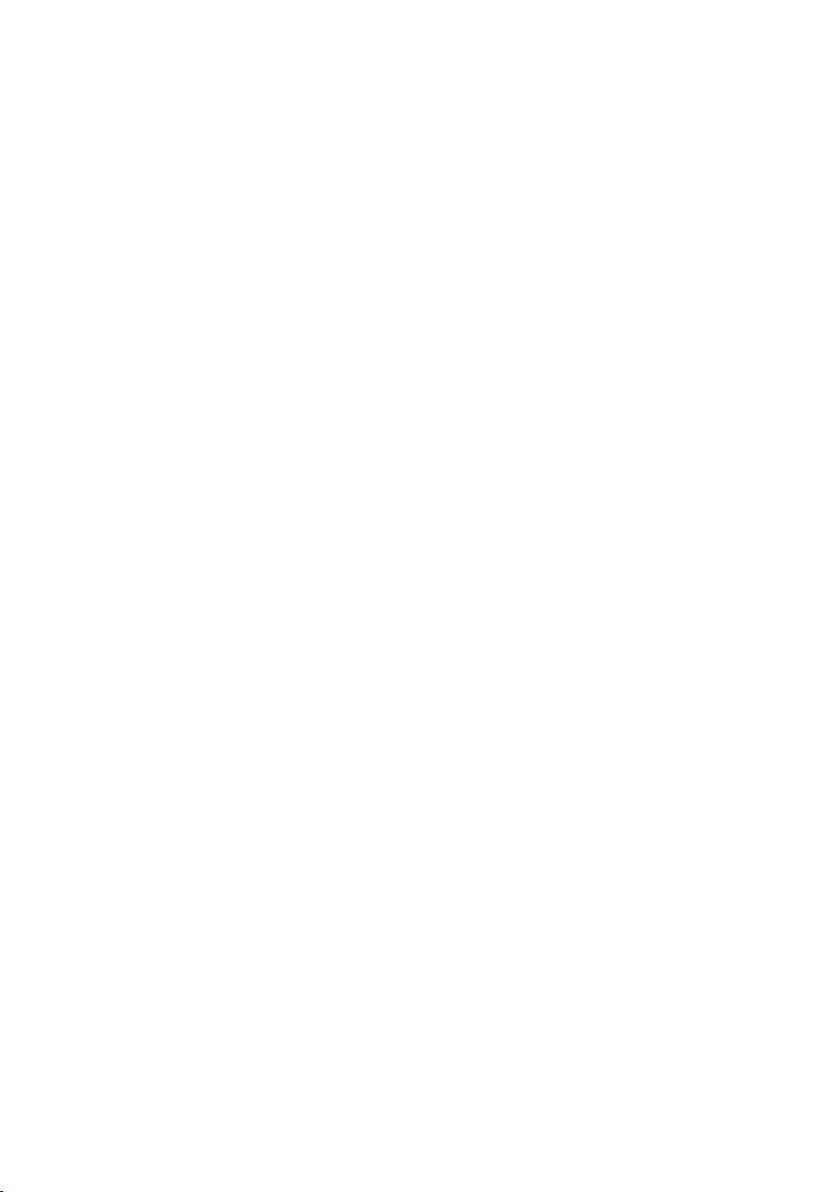
187 Сохранение звуковых пресетов (Sound sets)
187 Сохранение набора клавиатуры (Keyboard Set) в библиотеку
189 Сохранение набора клавиатуры (Keyboard Set) в стиль
191 Сохранение набора клавиатуры (Keyboard Set) в органайзер SongBook
194 Сохранение настроек стиля, параметров песни и MIDI звуков
|3
Часть V
195 Настройка, запись и редактирование стилей и звучания пэдов
197 Настройка стилей
197 Установка распознавания аккордов
201 Установка управления скоростью нажатия (velocity) в аккомпанементе
202 Установка режима памяти
203 Сведение звуков, объединенных в группы аккомпанемента
206 Редактирование настроек стиля
206 Сведение отдельных звуков аккомпанемента
210 Изменение звуков для партий аккомпанемента
212 Настройка управления стилем
215 Выбор и сведение звуков пэдов
218
Сохранение настроек стилей
218 Сохранение настроек стилей
219 Секвенсор аккордов
219 Запись последовательности аккордов
220 Воспроизведение последовательности аккордов
221 Управление последовательностью аккордов
224 Запись стилей и пэдов
224 Как устроены стили и пэды?
230 Программирование параметров стилей при записи музыкальных последовательностей
231 Доступ к режиму записи стилей и пэдов
233 Установка параметров записи
240 Назначение звуков на элемент стиля или пэд
241 Выбор оригинальной ноты/аккорда и таблица транспонирования
244 Запись стиля или пэда в реальном времени
249 Пошаговая запись стиля или пэдов
252 Запись гитарного трэка
262 Редактирование стилей и пэдов
264 Редактирование параметров трэка
268 Редактирование таблицы аккордов
269 Редактирование типа трэка, типа аккомпанемента, изменение напряженности аккорда
271 Редактирование последовательностей стилей/пэдов
283 Редактирование MIDI событий
287 Копирование параметров трэка в настройках стиля
288 Импорт и экспорт стилей и пэдов
288 Импорт стандартного MIDI файла в вариацию аккордов
291 Импорт стандартного MIDI файла в стиль
294 Экспорт вариации аккордов
Page 8
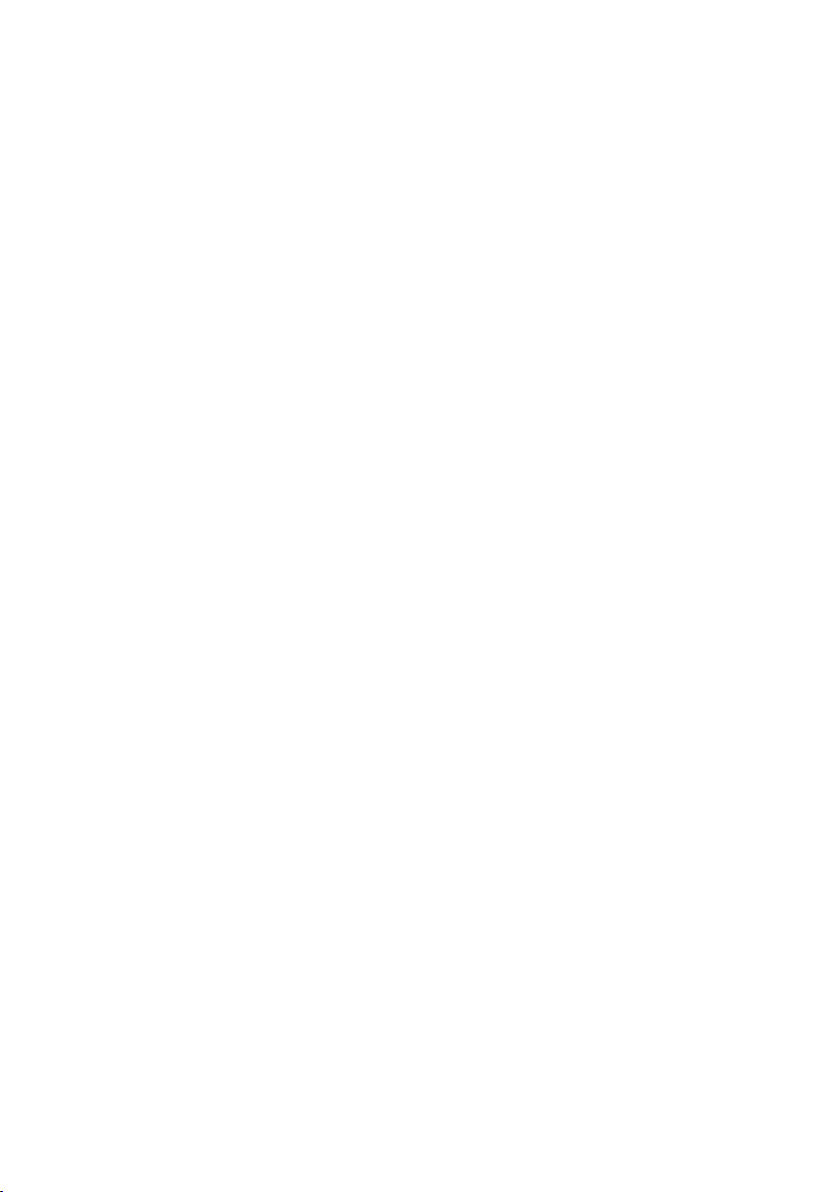
4|
296 Конвертирование MIDI песни в стиль
296 Конвертер MIDI песен
298 Сохранение нового или измененного стиля или звука пэда
298 Сохранение стилей
300 Сохранение пэдов
301 Управление стилями и пэдами
301 Управление банками избранных стилей
303 Копирование, изменение имени и удаление стилей и пэдов
Часть VI
307 Настройка, запись и редактирование песен
309 Настройка песен
309 Как воспроизвести песню – режим проигрывателя и режим секвенсора
310 Специальные треки и быстрое воспроизведение
312 Сведение звуков песни
316 Изменение звуков треков в MIDI песне
317 Сохранение параметров воспроизведения песни
317 Сохранение параметров проигрывателя по умолчанию
318 Прослушивание MIDI песен в режиме секвенсора
318 Загрузка и прослушивание MIDI песни
321 Запись MIDI песен
321 Многоканальная запись песни
328 Пошаговая запись песни
333 Быстрая запись музыкального сопровождения
339 Пошаговая запись музыкального сопровождения
344 Редактирование MIDI песен
344 Редактирование треков песни
354 Редактирование MIDI событий
358 Сохранение MIDI песен
358 Сохранение MIDI песни
360 Запись MP3 песен
360 Запись и сохранение MP3 песни
363 Создание текстовых файлов (текст песни)
363
Создание текстовых файлов на компьютере
Часть VII
369 Настройка и редактирование звуков
371 Прослушивание и настройка звуков
371
Доступ в режим настройки звука (Sound mode)
372 Прослушивание отдельных звуков
373 Настройка звука
376 Редактирование звуков
378 Установка основных параметров звука
384 Установка основных параметров осциллятора
Page 9
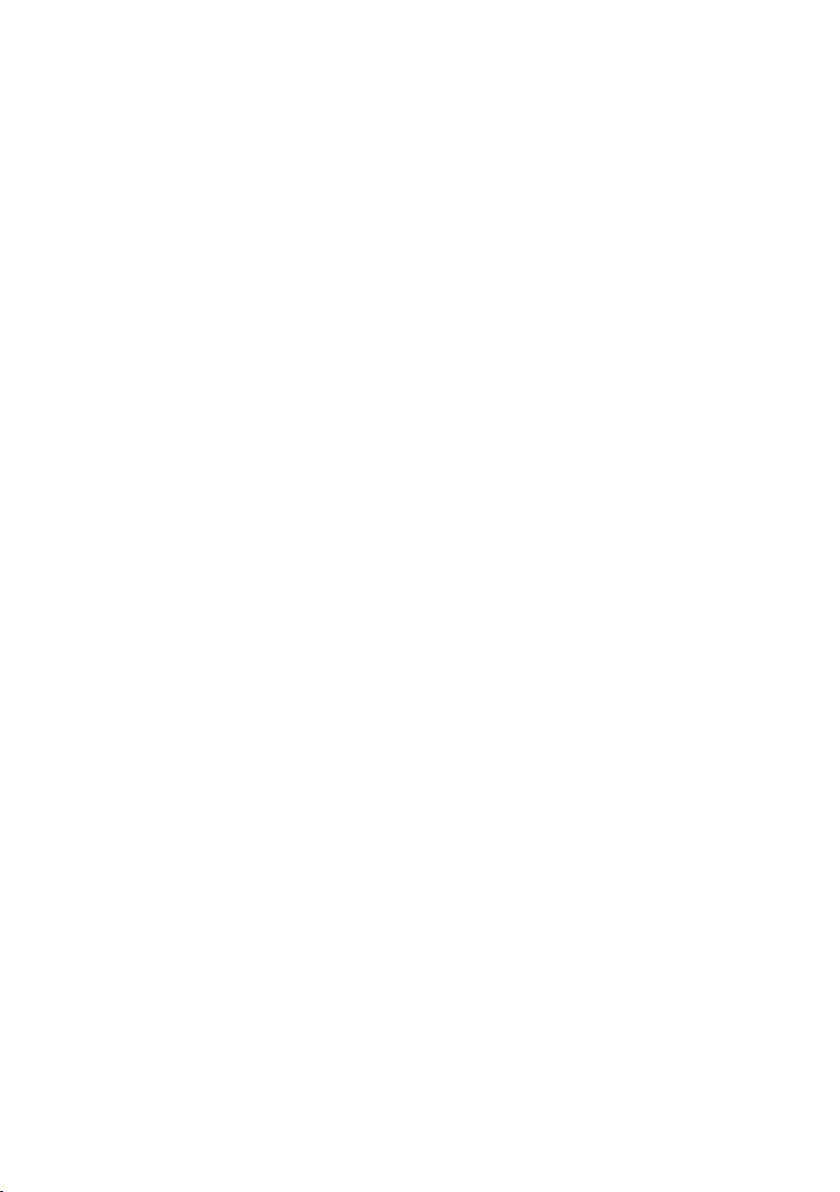
|5
391 Программиро
395 Эквализация звука
396 Установка основных параметров барабанной установки
400 Эквализация барабанной установки
402 Сведение и тип срабатывания барабанных сэмплов
404 Модуляция строя
409 Программирование огибающей высоты тона (Pitch EG)
413 Программирование фильтров
416 Модуляция фильтров
421 Программирование огибающей фильтра (Filter EG)
425 Программирование амплитуды и панорамирования
427 Модуляция амплитуды
430 Программирование огибающей амплитуды (Amp EG)
434 Программирование низкочастотного модулятора (LFO)
439 Добавление в звук эффектов
442 Утилиты для редактирования звука
444 Средства для альтернативного модулирования (AMS - Alternate Modulation Sources)
вание демпферной педали
447 Сохранение звуков
447 Сохранение отредактированного звука
449
Создание новых звуков сэмплированием
451 Загрузка сэмплов и мультисэмплов
455 Запись сэмплов
457 Редактирование сэмплов
461 Редактирование "петли" (loop)
464 Сохранение, экспорт или удаление сэмплов
467 Создание мультисэмплов
471 Запись, экспорт или удаление мультисэмплов
474 Создание новых звуков из мультисэмплов
475 Создание новых барабанных установок из перкуссионных сэмплов
476 Назначение новых звуков или барабанных установок на треки
477 Создание аудио фрагментов методом нарезки
483 Сохранение аудио, созданного методом нарезки
484 Использование "нарезок" в стилях или на пэдах
486 Использование "нарезок" с другими звуками
Часть VIII
487 Звуковые эффекты
489 Эффекты
89 Редактирование эффектов
4
493 Настройка под реверберацию комнаты
494 Список эффектов
496 Параметры эффектов
496 Ревербераторы REV (Reverbs)
507 Задержка DEL (Delay)
542 Модуляционные эффекты MOD (Modulation)
589 Динамическая обработка DYN (Dynamics)
Page 10
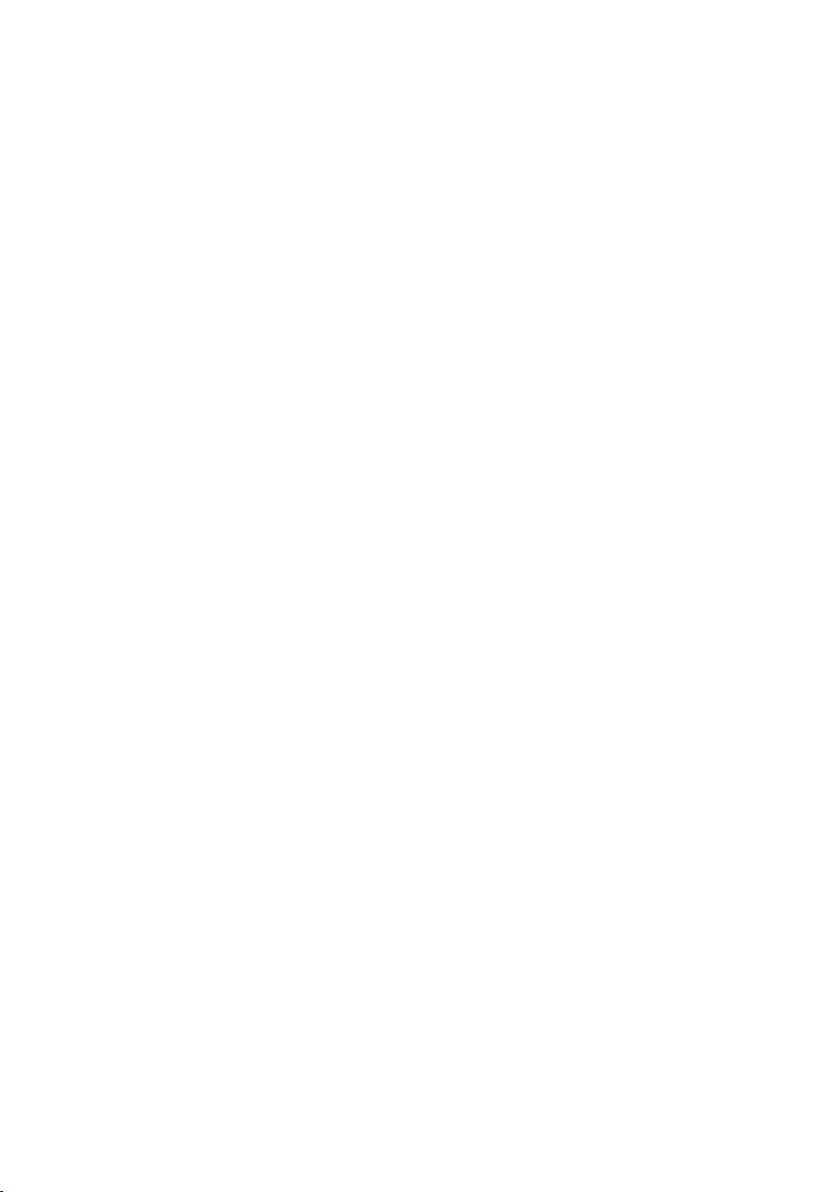
6|
601 Усилители AMP (Amplifier)
640 Эквалайзеры и фильтры FILT (EQ and Filters)
669 Эффекты частоты FREQ (Frequency)
682 Прочие эффекты MISC (Miscellaneous)
727 Источники динамической модуляции DMS (Dynamic Modulation Sources)
Часть IX
Часть X
729 Контроллеры
731 Ручные контроллеры
731 Программи
733 Программирование интенсивности звукоизвлечения и послекасания
735 Программирование ленточного контроллера
737 Программирование назначаемых слайдеров
739 Программирование назначаемых кнопок
42 Напольные контроллеры
7
742 Программирование демпферной педали
743 Программирование напольных переключателей
750 Калибровка педали и установка полярности
752 Программирование мульти переключателя EC5
рование джойстика
757 Глобальные пользовательские настройки
759 Настройка пользовательского интерфейса
759 Параметры экрана и панели управления
762 Индикаторы смены тембра и активности
64 Автовыбор и блокировка
7
764 Автоматический выбор стилей и наборов клавиатуры
766 Блокировка параметров для защиты от изменений
770 Системные настрой
770 Установка даты и времени
771 Автоматическое выключение
772 Мастер транспонировани
772 Подстройка
773 Транспонирование
7
78 Музыкальный лад
778 Главный лад
780 Альтернативный лад
783 Альтернативные лады со строем в четверть тона (ладовые пресеты)
ки
е и подстройка
Часть XI 789 MIDI
791 Подключение MIDI устройств
791 Введение в MIDI
796 Подключение с помощью MIDI интерфейса
797 Подключение с помощь порта USB
799 Быстрая настройка с помощью MIDI пресетов
804 Синхронизация темпа с другими инструментами
Page 11
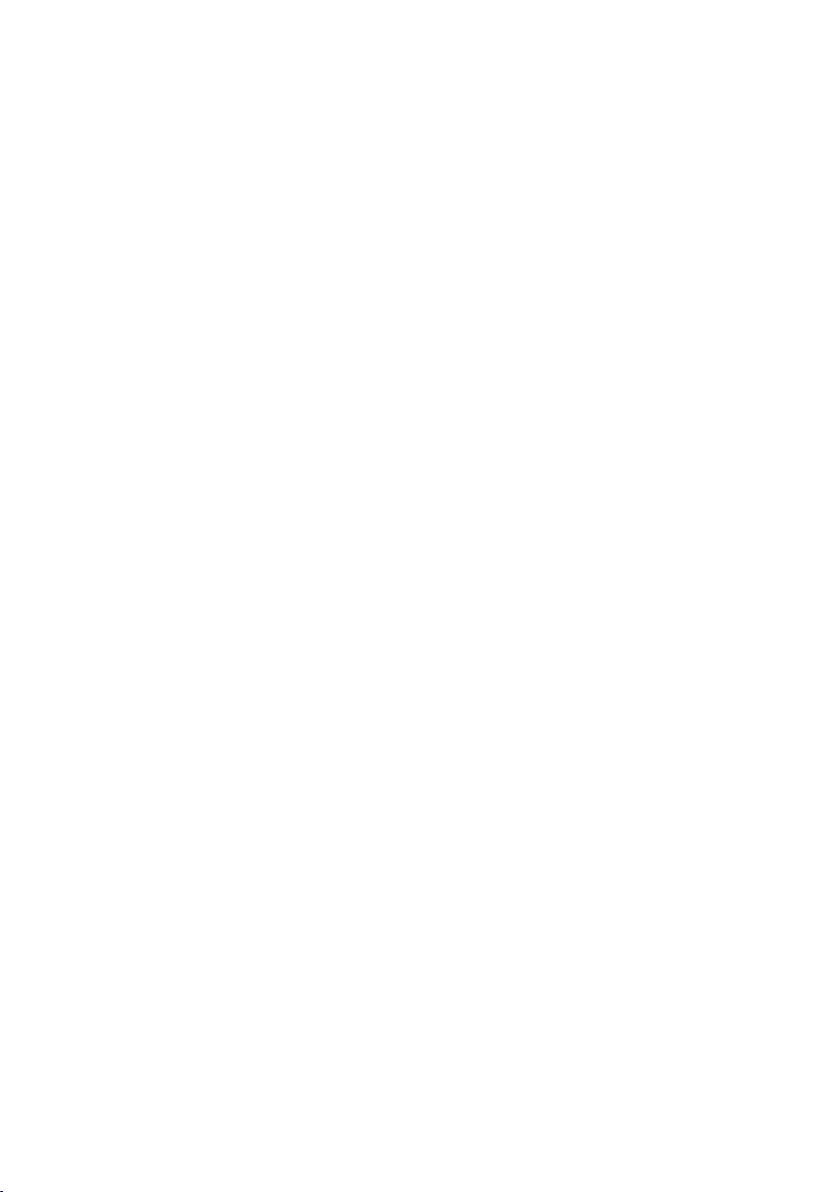
806 Маршрутизация MIDI данных, обработка и транспонирование
811
Программирование MIDI каналов
815 Подключение Pa4X к компьютеру или планшету
816 Сообщения о смене управления
819 управление аранжировщиком и проигрывателями через MIDI
|7
Часть XII
821 Аудио Вход/Выход и вокальный процессор
823 Настройка аудио выходов и эффектов
823
Подключение к аудио выходам
824 Выбор аудио выходов для микрофонного и линейного входов
825 Маршрутизация звуков рабочей станции и барабанных установок на аудио выходы
827 Добавление метронома на аудио выход
828 Программирование мастеринг-эффектов MAXX
Подключение оборудования к аудио входам
834
834 Подключение внешнего устройства к линейным входам
836 Подключение микрофона
840 Настройка вокала
Использование вокальных эффектов и гармонизация
849
849 Выбор вокального пресета
853 Гармонизация вокала
855 Дублирование вокала
856 Использование эффектов
857 Диалог с аудиторией
Редактирование вокальных эффектов
859
859 Выбор, включение и создание баланса эффектов
860 Сведение обработанного и необработанного эффектами вокала
861 Редактирование голосов гармонайзера
868 Редактирование дублирующего голоса
870 Редактирование эффекта Filter
872 Редактирование эффекта Hard Tune
873 Редактирование эффекта μMod
875 Редактирование эффекта задержки
877 Редактирование эффекта реверберации
879 Сохранение вокального пресета
Часть XIII
881 Управление файлами
883 Управление файлами
883 Просмотр файлов
888 Загрузка музыкальных ресурсов и настроек
894 Сохранение музыкальных ресурсов и настроек
898 Копирование файлов и папок
901 Удаление файлов и папок
902 Выбор нескольких элементов
904 Экспорт плей-листов
Page 12
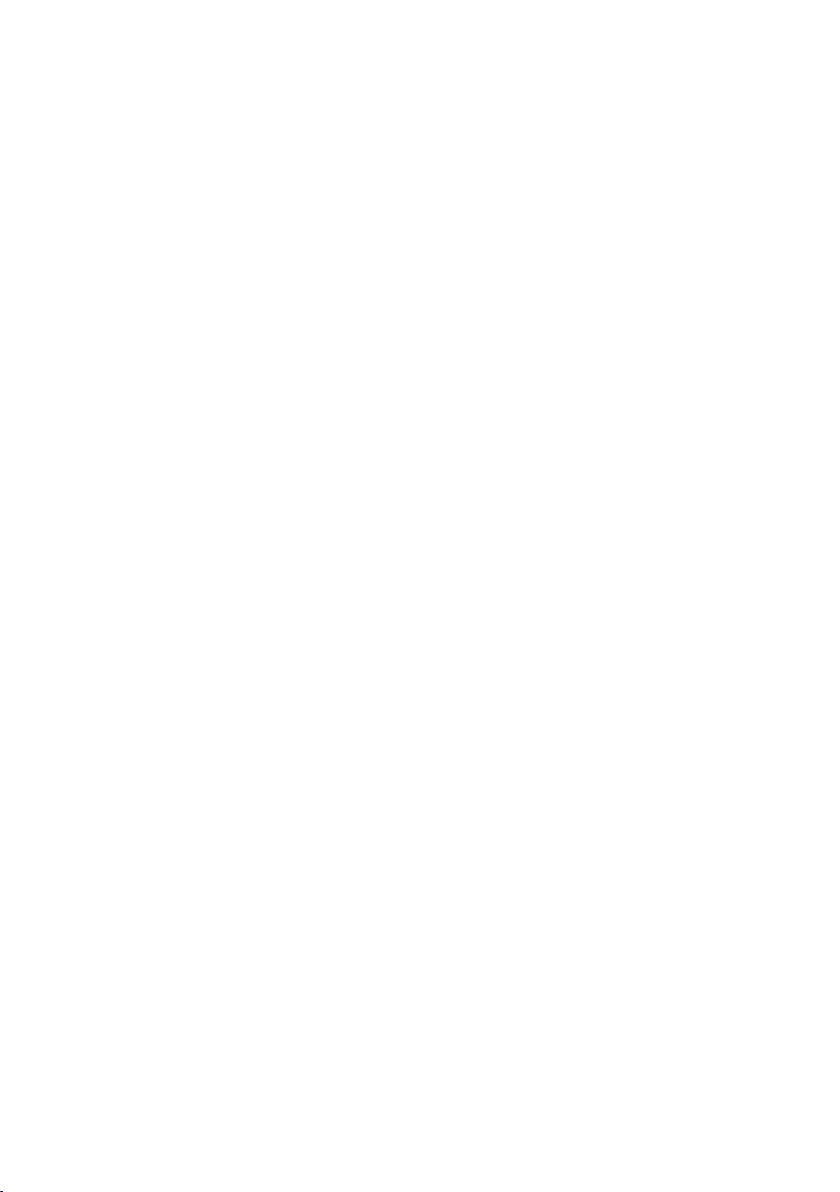
8|
907 Управление медиа носителями
907 Форматирование
909 Создание резервных копий
913 Подключение встроенных жестких дисков к компьютеру
915 Организация хранилища данных
918 Изменение параметров отображения медиа
919 Защита файлов и устройств для хранения данных
921 Директ стили и наборы клавиатуры
923 Обслуживание устройств для хранения данных
устройств для хранения данных
Часть XIV
925 Приложение
927 Музыкальные ресурсы
928 Стили
934 Библиотек
938 Звуки
966 DNC звуки и регуляторы
971 Барабанные установки
973 Мультисэмплы
988 Барабанные сэмплы
1021 Пэды
а с раскладками клавиатуры
1026 Распознавание аккордов
1028 Подключение внешнего экрана
1030 Установка опций
030 Подключение системы звукоусиления (PaAS)
1
1036 Установка нотной подставки
1038 Сборка стойки (ST-SV1 BK)
1044 Замена батарейки в часах
1047 Установка карты памяти microSD
1051 Установка дополнительного жесткого диска
1055 Горячие клавиши
1058 Диагностика неисправностей
1060 Технические характеристики
Page 13
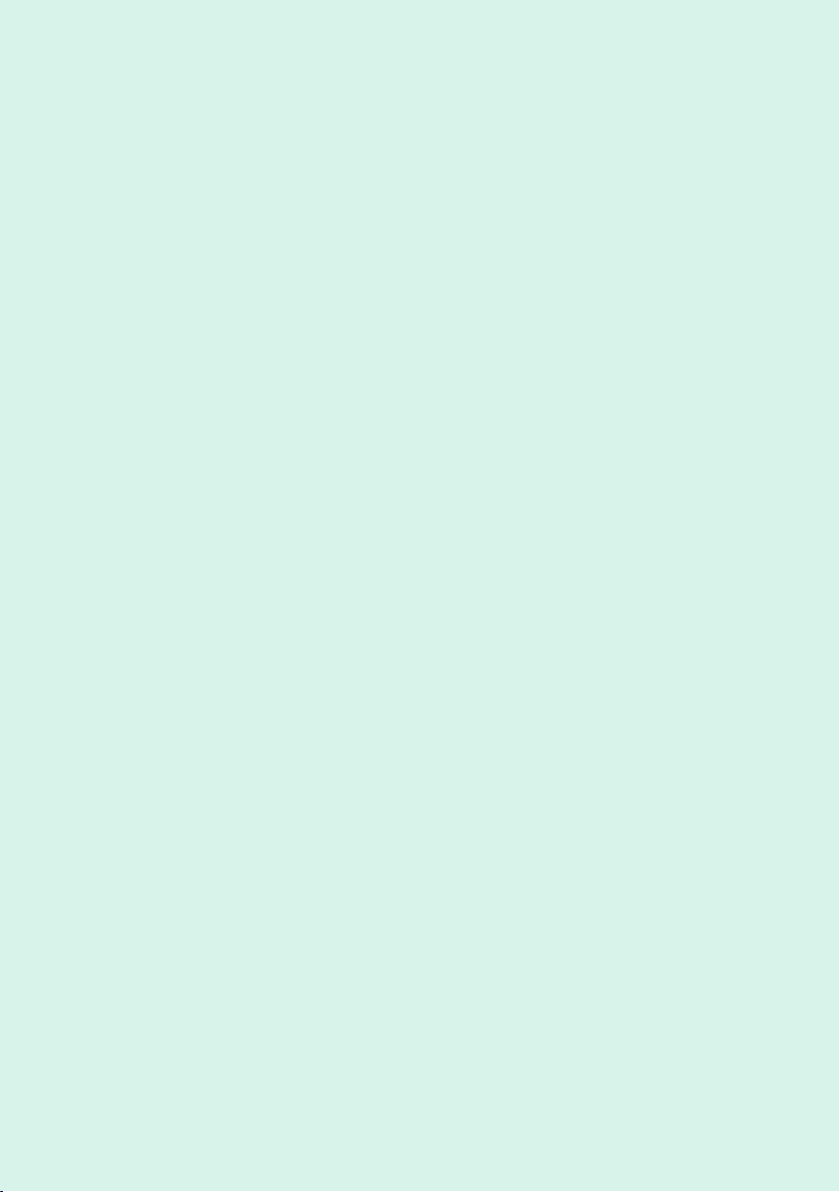
ЧАСТЬ I:
НАЧНЕМ!
|9
Page 14
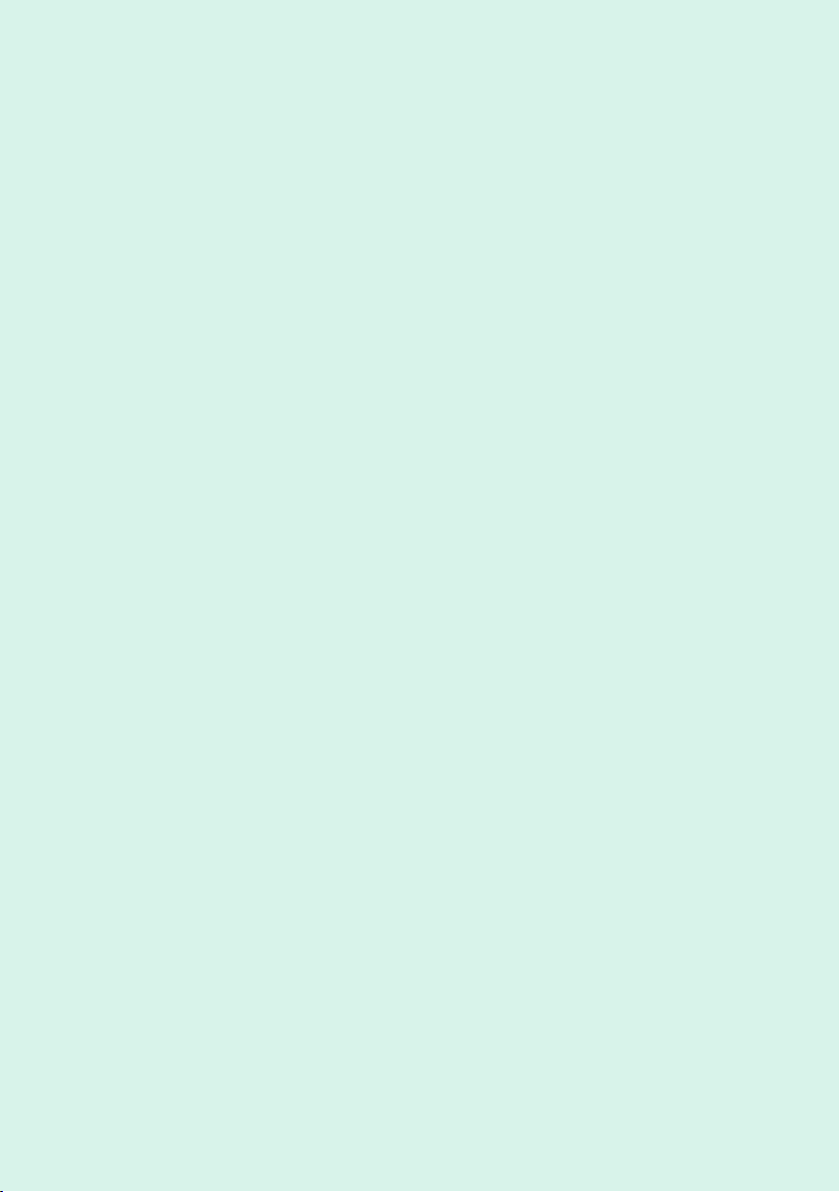
10| Let’s start!
Page 15
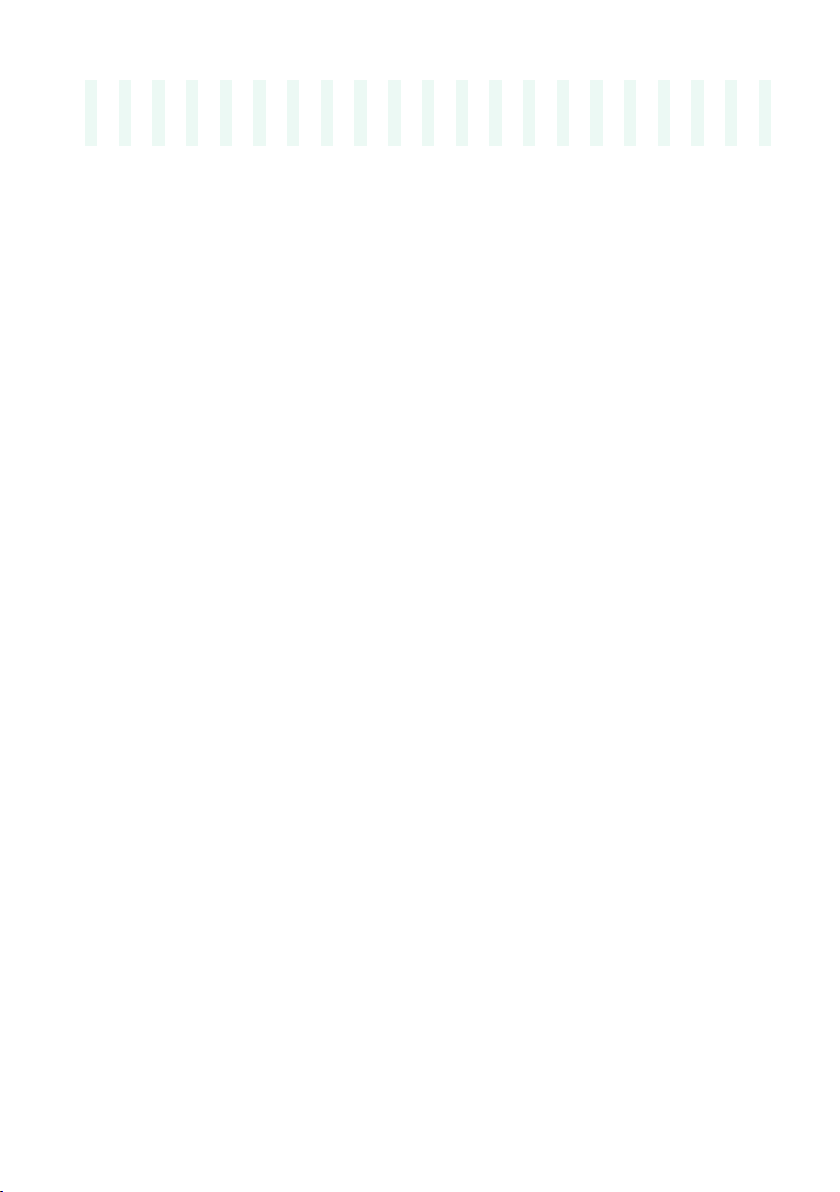
Введение |11
01 Введение
Добро пожаловать в мир Pa4X!
Выражаем вам благодарность, и поздравляем с приобретением
профессиональной рабочей станции KORG Pa4X! Мы уверены, что впереди
вас ждут несчетные часы, наполненные превосходным настроением и
звучанием.
Изящная, мощная и простая в использовании
Элегантный алюминиевый корпус Pa4X выглядит стильно и профессионально,
и прекрасно подойдет для использования на сцене и дома. Благодаря
логичному и продуманному дизайну все элементы управления, слайдеры,
кнопки и ручки удобно расположены на основной панели.
Пользоваться Pa4X просто - в вашем распоряжении сенсорный экран и
современный интерфейс с понятной навигацией и хорошо прорисованными
значками, иллюстрирующими реальные музыкальные инструменты. Вы
можете изменить угол наклона экрана для работы в любом положении.
Ценный опыт сольного и коллективного выступления
Pa4X одинаково хорошо подойдет для живых выступлений и сочинения
песен. Естественные и детализированные тембры звуков и превосходно
подобранные стили были созданы лучшими музыкантами индустрии.
Независимо от ваших музыкальных предпочтений вы ощутите, что играете в
настоящем музыкальном коллективе. Клавиатуры с 76 и 61 полувзвешенными
клавишами создают естественное ощущение при игре и разработаны для
музыкантов всех уровней, от начинающих до профессионалов искушенных в
аутентичном чувстве при исполнении.
Больше, чем просто записанные звуки
Огромнейшая коллекция реалистичных классических, клавишных,
оркестровых звуков включает новую многослойную версию стерео пианино с
демпфером и резонирующим корпусом, а также новые электрические
пианино; новые духовые инструменты, басы и сногсшибательные
акустические и электрические гитары; плюс, новые цифровые органы и
шумовые эффекты с отключаемой тональностью.
Page 16
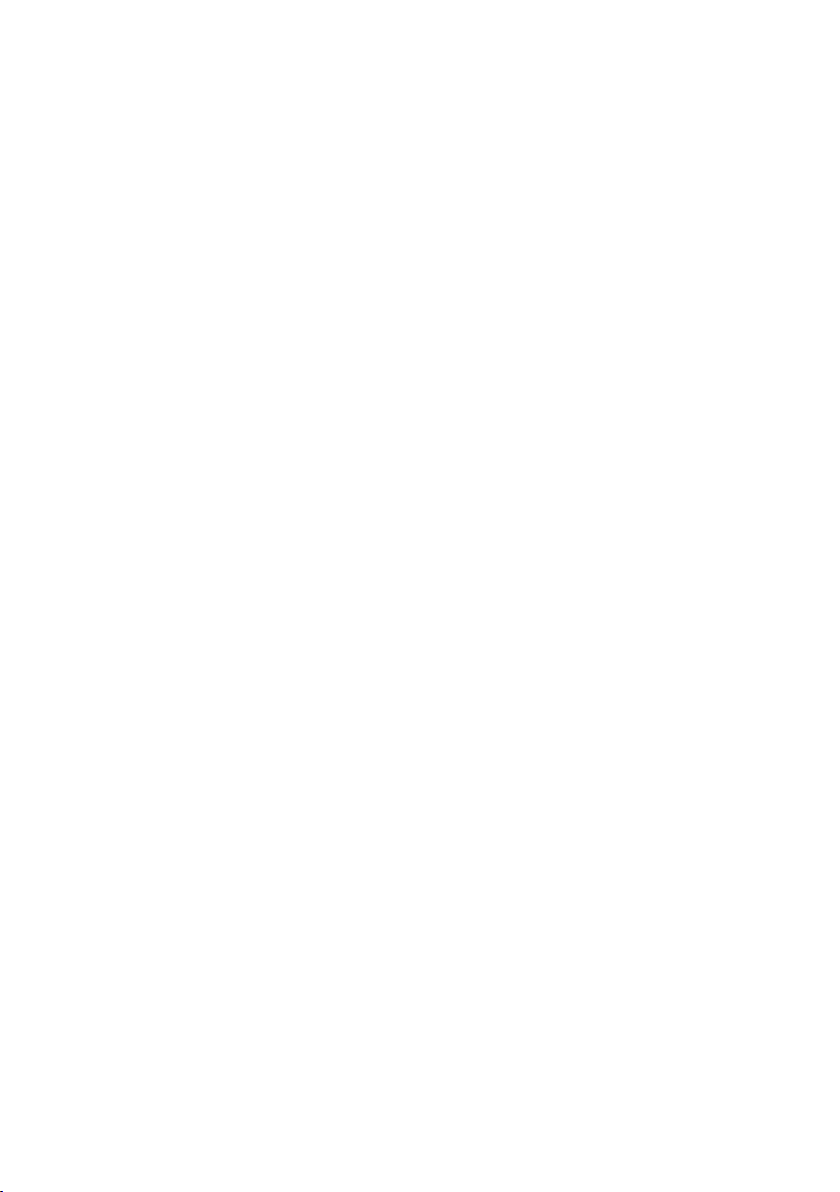
12| Начнем!
Все звуки были записаны с помощью уникальных современных технологий,
являющейся собственностью компании KORG - аудио машины EDS-X
(Enhanced Definition Synthesis-eXpanded), которая позволяет запечатлеть и
воспроизвести звуковой тембр с высокой точностью. Встроенный сэмплер и
звуковой редактор позволяют заполнить обширную пользовательскую
память новыми или импортированными звуками.
Аутентичность звучания становится возможна благодаря системе KORG DNC
(Defined Nuance Control), которая открывает для музыкантов выразительность
и точность, новые возможности артикуляции и передачи малейших нюансов
исполнения. Например, джойстик, ленточный контроллер и назначаемые
переключатели могут использоваться для управления рычанием саксофона,
передачи слышимого дыхания при исполнении на трубе, кларнете и губной
гармошке, добавления аутентичных призвуков при пиццикато или смычковой
игре струнной секции. Вы даже услышите звук открытия и закрытия клапанов
саксофона при извлечении нот!
Естественность при прослушивании
Каждый звук, воспроизводимый Pa4X, проходит через отдельный
эквалайзер и процессор эффектов студийного качества, который проводит
окончательную обработку сигнала, прежде чем предать его на
высококачественные стерео выходы. При этом доступны как привычные
эффекты реверберации и задержки, так и нестандартные эффекты вокодера,
эмуляторы реальных усилителей и бережно воссозданные ретро эффекты.
Итоговый набор эффектов - это результат долгосрочного сотрудничества
KORG с Waves Audio®, компании-разработчика эталонных эффектов в мире
студийного мастеринга. Включенный в комплект набор эффектов Waves
MAXX AUDIO обеспечивает более громкий, чистый, полный и внятный звук.
Для достижения наивысшего качества вы можете использовать
опциональную систему звукоусиления PaAS, которая была разработана для
прямого подключения к рабочей станции. Полезная как для домашнего, так
и для сценического мониторинга, система PaAS на требует дополнительных
креплений, коммутации или питания для обеспечения четкого, чистого
широкополосного звука. Звук остается разборчивым и имеет высокую
детализацию даже на низких уровнях громкости, доставляя удовольствие
даже на поздних репетициях.
Для тура и дома
Pa4X - это компактная, легкая рабочая станция, которую вы вполне можете
взять с собой на сцену. А благодаря опциональной, современной и
стильной стойке, использование не нарушит домашнюю обстановку,
превратив Pa4X в элемент современного интерьера.
Встроенный программируемый метроном пригодится на практических
занятиях дома. А направив этот сигнал на отдельный аудио выход на
сценические мониторы или в усилитель для наушников, вы сможете
использовать метроном во время игры с остальными участниками группы.
Page 17
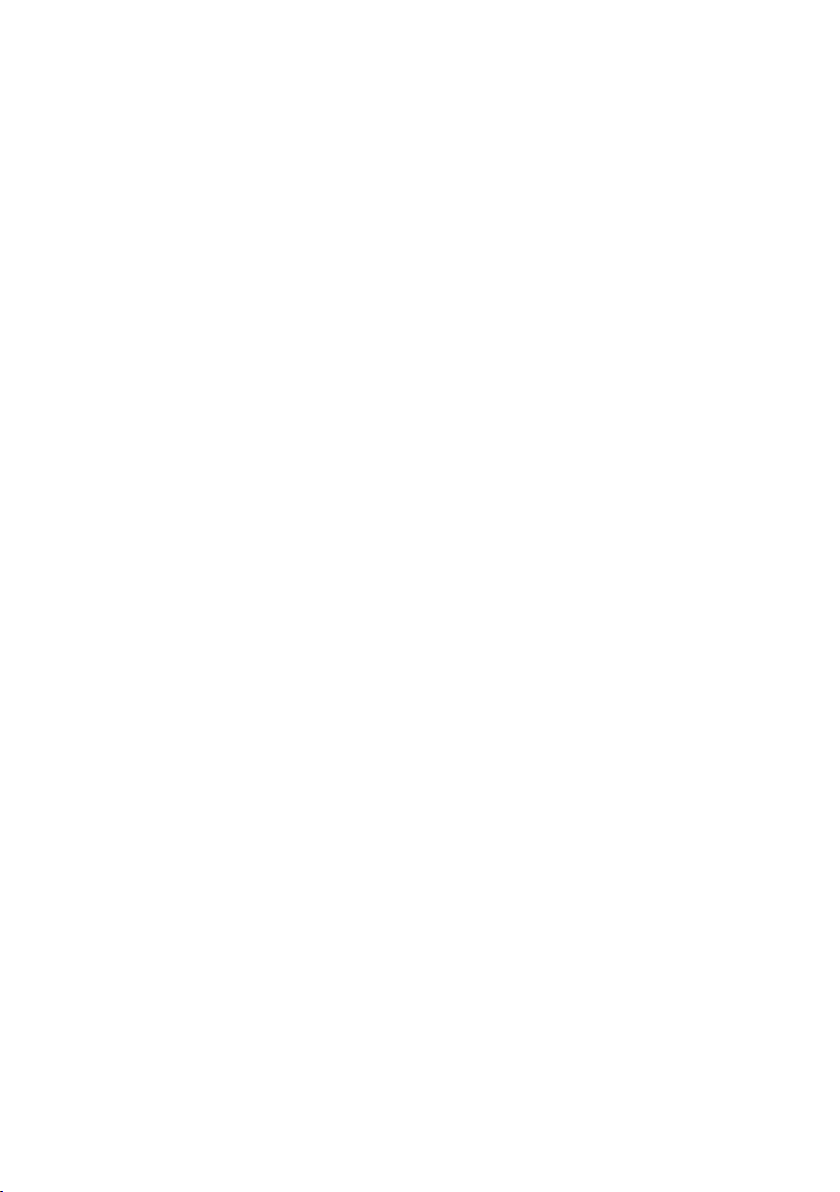
Введение |13
Группа, которая всегда готова аккомпанировать вам
Ультра реалистичные звуки Pa4X всегда в вашем распоряжении для
аккомпанемента в подходящем вам стиле. Высокое число включенных стилей
можно увеличивать за счет создания новых, что дает возможности для
создания композиций в любом музыкальном жанре. Также вы можете
создавать новые стили, преобразовывая уже существующие и конвертируя
MIDI песни.
Существуют восемь частей аккомпанемента, готовые следовать вашей
последовательности аккордов. Функция Auto Fill автоматически выберет
вариант заполнения для вас. Вы можете играть простые или сложные партии с
гармоническими обращениями компетентного джазового музыканта. Мы
запрограммировали рабочую станцию для естественной поддержки вашего
исполнения, чтобы создать ощущение реального ансамбля, который готов
аккомпанировать вам в любое время.
Удобная функция Chord Sequencer записывает последовательности аккордов
"налету", позволяя незамедлительно начать игру по собственный
аккомпанемент, что полезно не только на практических занятиях, но и для
того, чтобы освободить одну из рук во время живого выступления.
Последовательности аккордов также могут сохраняться в стилях и
органайзере SongBook для быстрого вызова.
Воспроизведение и запись песен
Воспроизводите песни в форматах MID и MP3 с помощью запатентованного
проигрывателя KORG XDS Crossfade Dual Sequencer/Player. Как в песнях, так и в
стилях, вы можете отображать текст для вашего вокалиста и названия
аккордов для гитариста. Любой MIDI трек песни может быть превращен в текст
для чтения. Маркеры позволят быстро переместиться к началу выделенного
фрагмента, который вы бы хотели повторить, например, при разучивании или
во время репетиций. Используйте видео выход для отображения текста песни
или нотных записей на внешнем экране для организации караоке или
управления группой. Вы можете записать MIDI песню, используя
полнофункциональный секвенсор, или применяя стили к записи вашего
живого выступления. Или поступите еще проще, записав свое выступление
(включая воспроизведение MP3 песен) в MP3 файл, и прослушайте его в
любом месте, где пожелаете - даже в автомобиле по дороге на вечеринку с
друзьями!
Ваша музыкальная записная книжка
Но как справиться с огромной коллекцией стилей и песен без эффективной
системы организации? Pa4X содержит один из самых популярных среди
музыкантов органайзеров SongBook, музыкальную базу данных, которая
позволяет организовать быстрый поиск песни по названию, артисту, жанру
или темпу. Стили и песни всегда легко доступны для вызова из SongBook.
Незаменимый для использования на живых выступлениях, органайзер
SongBook позволяет назначить вызов песен из любых сет листов на кнопки
контрольной панели.
Page 18
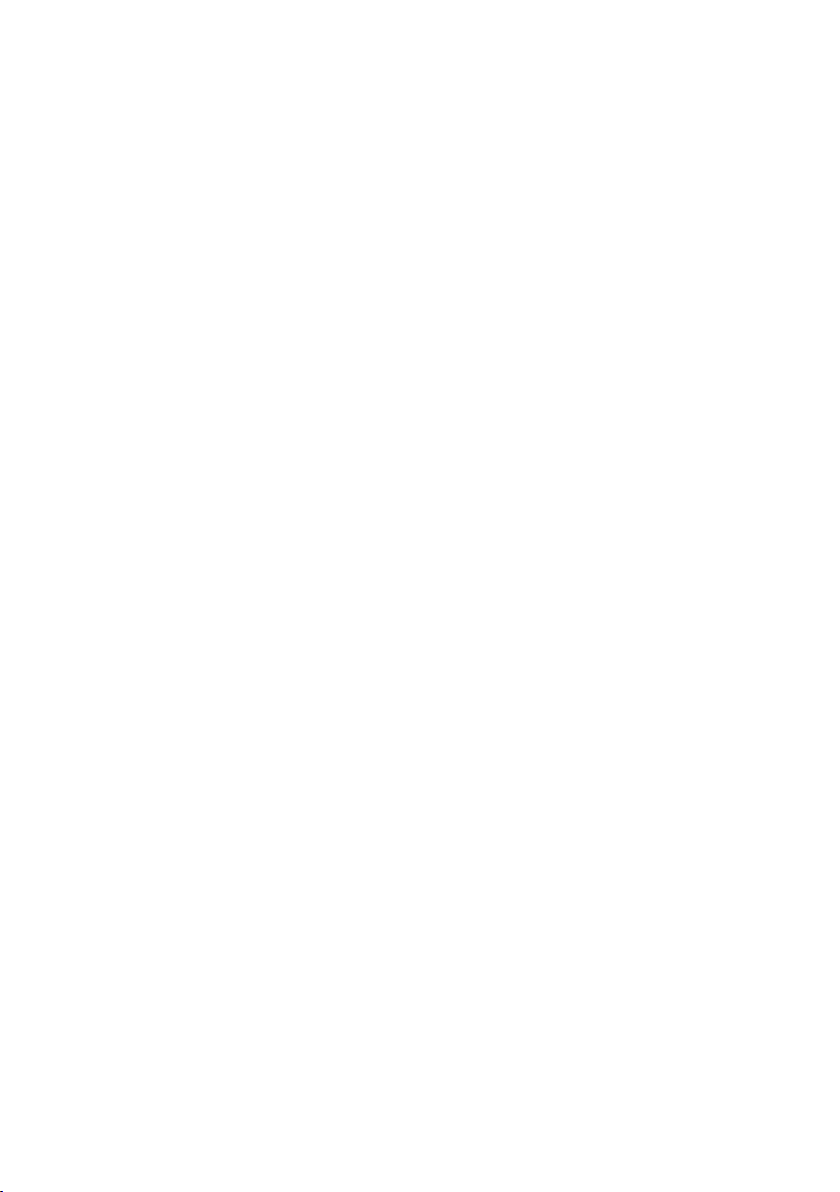
14| Начнем!
Управление шоу остается на кончиках ваших пальцев, вы можете
незамедлительно получить доступ к любому стилю, песне или звуку
необходимому на выступлении.
Органайзер SongBook также может быть отредактирован с помощью
компьютера и бесплатной программы. Он может быть синхронизирован с
наиболее современными планшетными компьютерами, чтобы обеспечить
удобное чтение на внешнем устройстве (необходимо программное
обеспечение третьих разработчиков).
Пойте естественно
Подключите конденсаторный или динамический микрофон, и система
адаптивной настройки микрофона (Adaptive Mic Setting) автоматически
оптимизирует параметры гейта, эквалайзера, компрессора и деэссера,
чтобы достичь плавного студийного звучания.
В течение нескольких лет KORG сотрудничает с TC•Helicon®, мировым
лидером в вокальной обработке, для создания и непрерывного улучшения
встроенного вокального процессора. Процессор от TC•Helicon гарантирует
наивысший уровень качества звука, и обеспечивает гармонизацию
добавлением до четырех реалистических голосов к вашему вокалу.
Обеспечивая профессиональный уровень вокального исполнения, на
верхней панели находятся 3 ручки и 3 кнопки для быстрого доступа к
основным вокальным настройкам.
Открыть мир и быть готовым к будущему
Использования стандартных форматов файлов, таких как MID или MP3 для
песен, или WAV и AIFF для сэмплов, открывает целый мир возможностей при
обмене файлами. USB порты позволяют подключать Pa4X к любым внешним
устройствам для хранения данных, компьютеру, смартфону или планшету без
дополнительного MIDI интерфейса. Как бы то ни было, вы можете подключить
Pa4X к любому существующему MIDI музыкальному инструменту благодаря
исчерпывающему набору программируемых MIDI портов.
Page 19
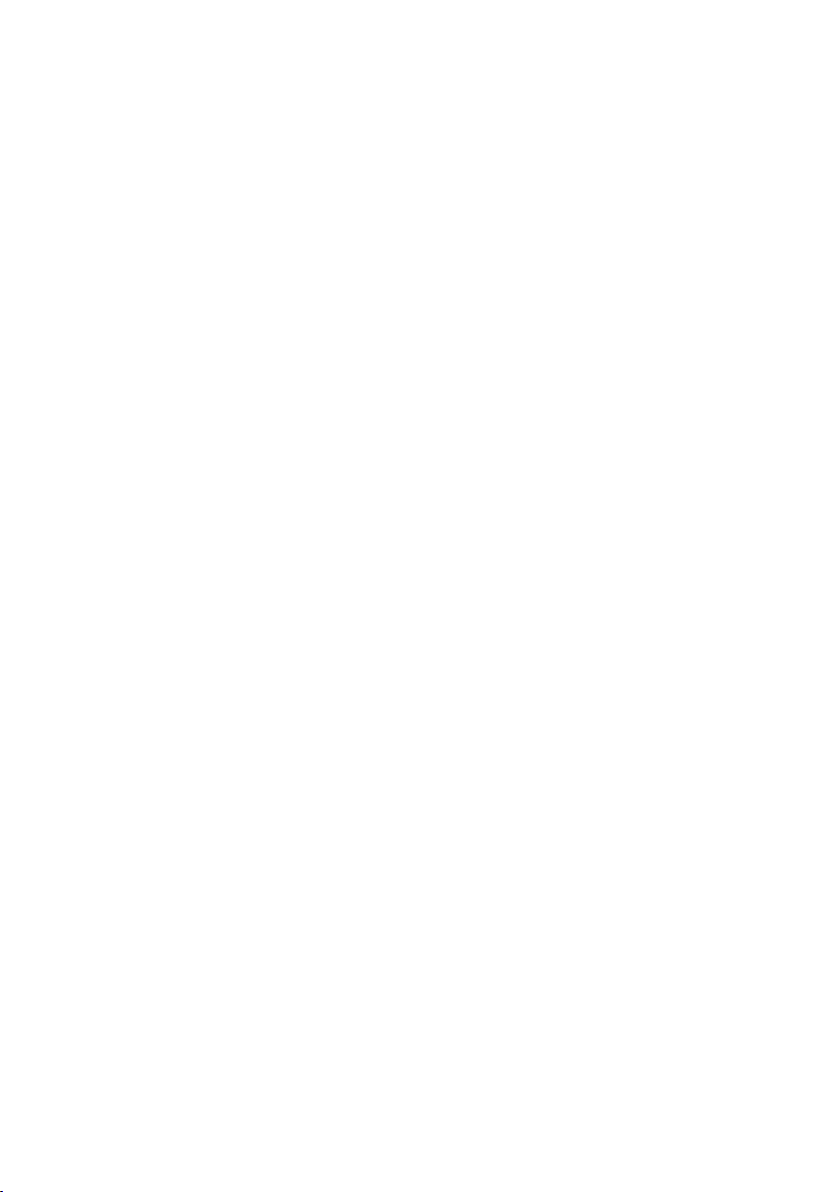
Введение |15
Прежде, чем начать...
Что в коробке?
После получения Pa4X, пожалуйста, проверьте наличие в упаковке всех
перечисленных ниже продуктов. Если какой-либо продукт отсутствует,
незамедлительно обратитесь к вашему продавцу KORG.
▪
Pa4X
▪
Нотная подставка
▪
Кабель системы питания
▪
Краткое руководство пользователя
▪
Диск с обучающими материалами, документацией и программным
обеспечением
Что вы можете добавить?
После приобретения Pa4X, вам могут понадобиться некоторые
из перечисленных опций:
▪
Элегантная стойка KORG ST-SV1 BK, рекомендуется для безопасности и
комфорта при исполнении, и превосходно сочетается с дизайном рабочей
станции.
Система звукоусиления PaAS, 3-полоснаясистема звукоусиления, пара
▪
интегрируемых акустических систем в корпусе с фазоинвертором.
▪
Прочная педаль и напольный переключатель из каталога KORG.
▪
Для Pa4X-61: Набор HDIK-3 для установки опционального жесткого диска.
Контакты
Дилеры KORG не только доставляют инструмент, но также предоставляют
аксессуары и программное обеспечение, и располагают подробной
информацией о продуктах. При возникновении необходимости задайте
вопрос для получения помощи.
Наш международный сайт - www.korg.com. список всех дистрибьюторов KORG
Distributors вы сможете найти на отдельной странице (www.korg.com/us/
corporate/distributors/).
Page 20
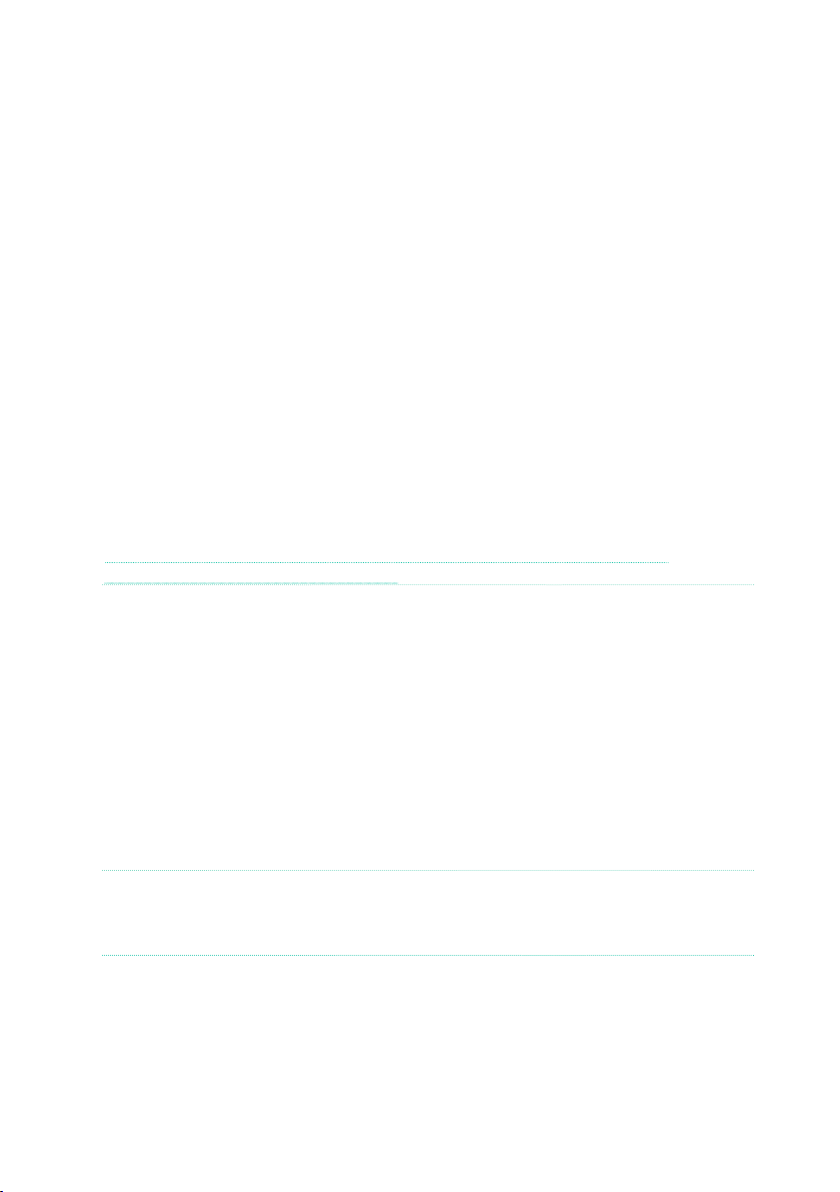
16| Начнем!
Создание безопасной копии ваших данных
При организации ваших музыкальных источников, мы предлагаем вам
воспользоваться командой Media > Utility > Full Resources Backup для
создания резервной копии в компактном и легкодоступном архиве.
Также, вы можете воспользоваться командой Media > Save All для сохранения
отдельных файлов, которые вы могли бы загружать поодиночке.
Восстановление данных из резервной копии
Для восстановления данных из резервной копии, используйте команду Media
> Utility > Resources Restore. Если вы сохранили данные с помощью команды
Media > Save All, используйте для восстановления операцию Media > Load.
Восстановление заводских настроек
В случае, когда вы хотели бы восстановить оригинальные заводские настройки,
используйте команду Media > Utility > Factory Restore.
Предупреждение: Данная операция перезапишет избранное, все заводские,
локальные и пользовательские данные!
Загрузка оперативной системы
Вашей рабочей станции Pa4X может потребоваться обновление при выпуске
новых операционных систем от KORG. В можете загрузить наиболее
актуальную версию оперативной системы с нашего сайта. Пожалуйста,
прочтите инструкции, поставляемые вместе с обновлением операционной
системы.
Вы можете узнать действующую версию операционной системы вашего Pa4X
на странице Media > Utility.
Предупреждение: Не устанавливайте операционные системы отличные от
официальных релизов KORG для Pa4X. Попытка установить операционную систему,
предназначенную для других моделей, или неофициальную версию, загруженную с
третьих сайтов, может привести к потере данных и повреждению инструмента. KORG
не несет ответственности за любые повреждения, вызванные не корректной
установкой операционной системы.
Page 21

Введение |17
Обзор рабочей станции
Последующие описывают функциональные области передней и задней
панелей.
Передняя панель
На передней панели расположены элементы управления инструментом,
опциональные громкоговорители и нотная подставка.
Направляющий паз для нотной подставки
и системы звукоусиления PaAS
КлавиатураНаушники
Система звукоусиления PaAS
Вы можете установить опциональную систему звукоусиления PaAS (см.
инструкции на странице 1030). После установки регулируйте громкость с
помощью ручки MASTER VOLUME.
Громкоговорители автоматически выключаются при подключении
наушников. Вы можете отключить их вручную, убрав галочку в пункте
"Speakers" на странице Global > Audio & Video > MP3/Speakers.
Page 22
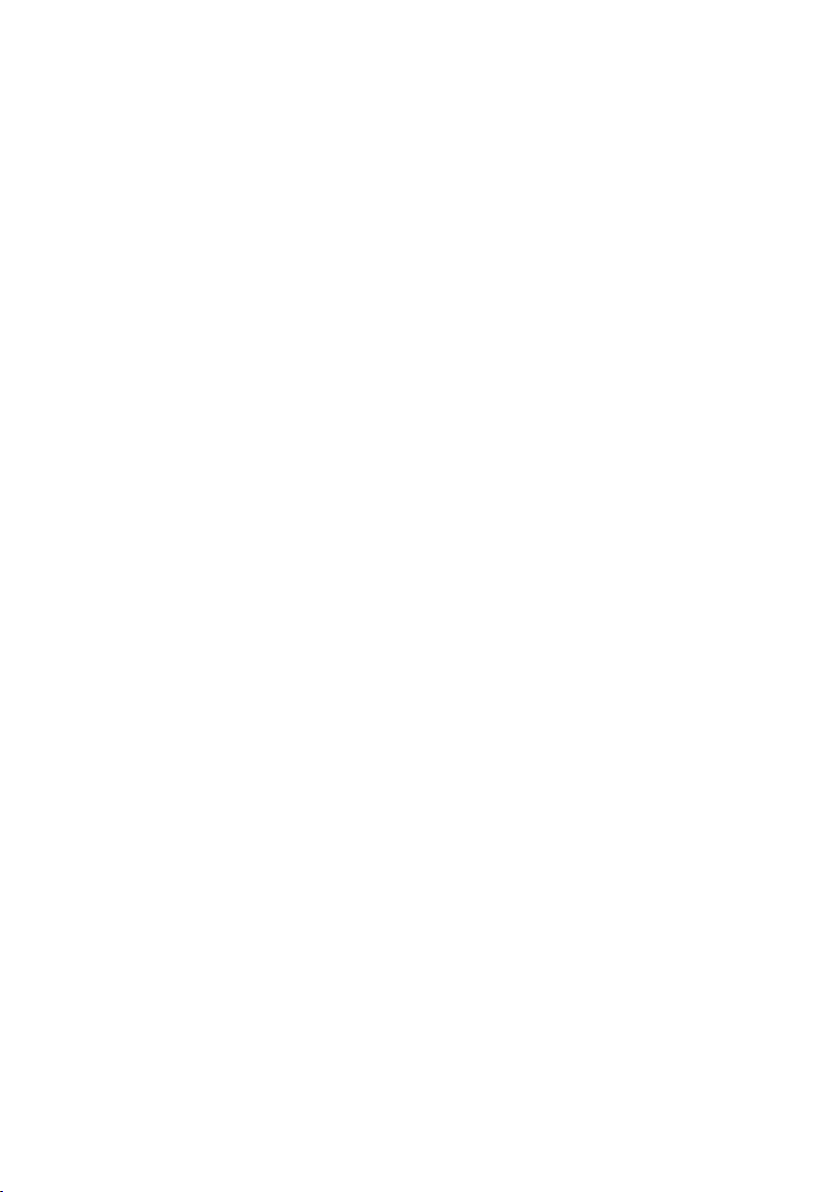
18| Начнем!
Нотная подставка
Нотная подставка входит в стандартный комплект вашей Pa4X (см. инструкции
по сборке на странице 1036).
Разъем для наушников
Подключите наушники к данному выходу. Вы можете использовать наушники
с импедансом в диапазоне 16-200 Ом (рекомендуется 50 Ом).
Клавиатура
Используйте клавиатуру для исполнения нот и аккордов. В зависимости от
индикатора SPLIT, клавиатура представляет собой единый инструмент или
может быть разделена между различными звуками.
Page 23
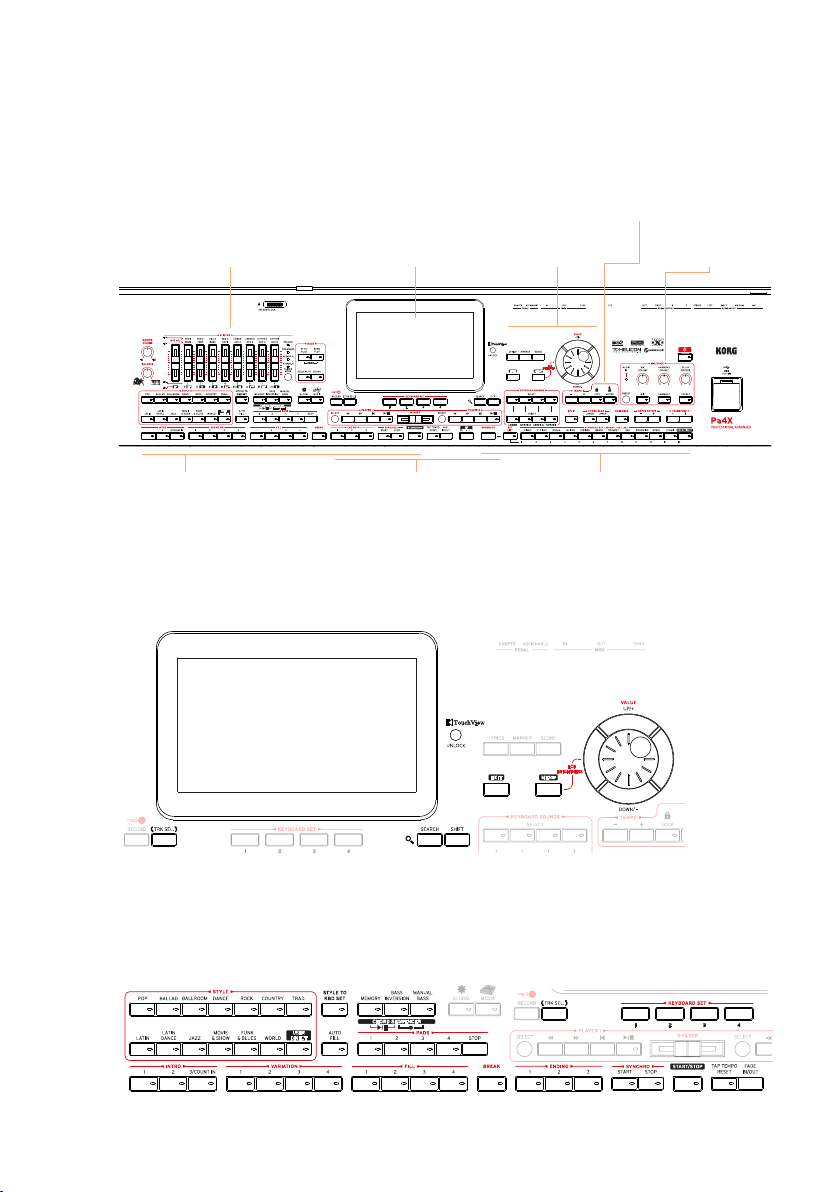
Введение |19
Панель управления
Панель управления является частью верхней панели и содержит регуляторы
для управления инструментами.
Область настройки метронома и темпа
Область с ползунками
Экран
Область навигации
Область
микрофона
Область стилей
Область проигрывателей
Область Звуков/Сет-листов
Экран
Для взаимодействия с рабочей станцией используйте данный сенсорный
экран. Вы можете изменить угол наклона экрана для оптимальной видимости
(см. страницу 28).
Область стилей и пэдов
Стили обеспечивают автоматический аккомпанемент виртуальных ансамблей
(см. страницу 58).
Page 24
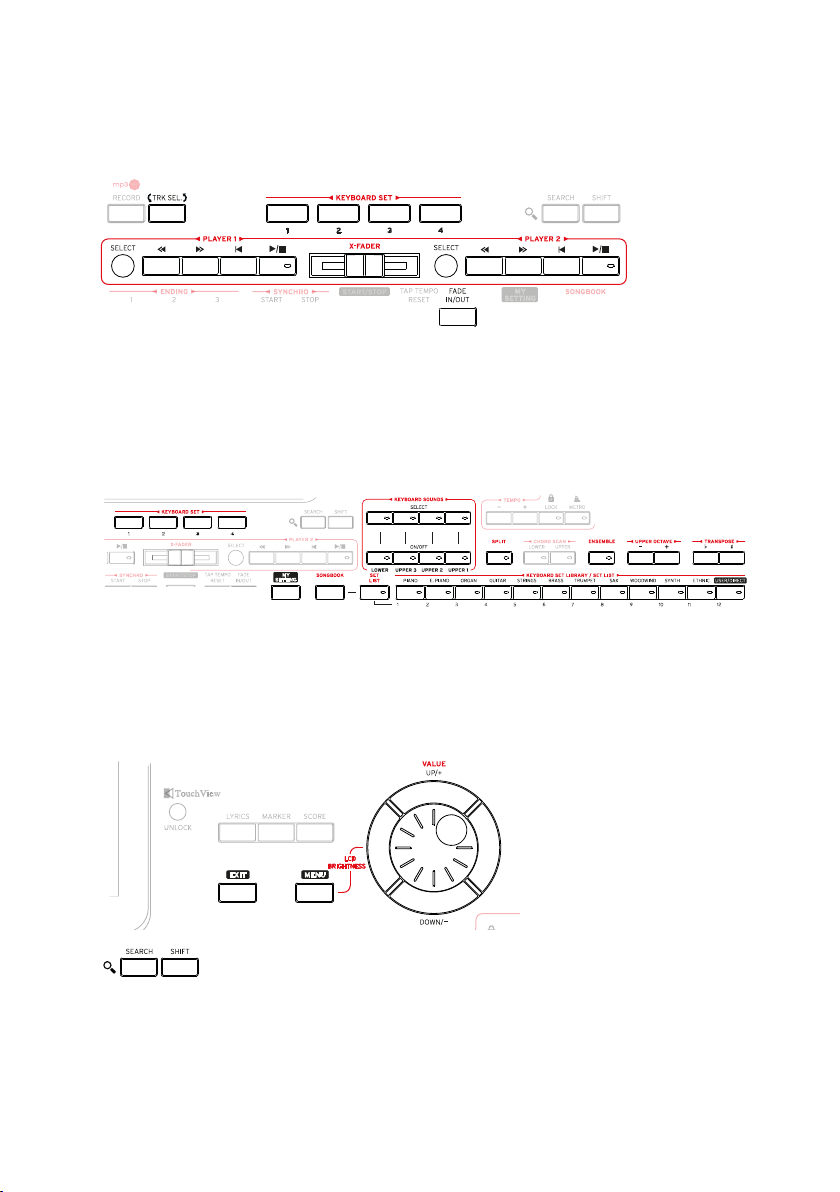
20| Начнем!
Область проигрывателей
Вы можете воспроизводить песни с помощью двух встроенных
проигрывателей (см. страницу 73).
Область звуков и сет-листов
Вы можете извлекать звуки, нажимая на клавиши клавиатуры (см. страницу
45). Здесь вы можете выбрать звуки, сохраненные в библиотеке как набор
клавиатуры (Keyboard Set). Или вы можете выбрать сет-листы (Set List) из
органайзера SongBook, которые представляют собой коллекции звуковых
наборов, ассоциированных с некоторым стилем или песней.
Область навигации
Используйте данные контроллеры для перемещения по пунктам меню,
страницам и параметрам, и для поиска различных музыкальных источников
(см. страницу 30).
Page 25
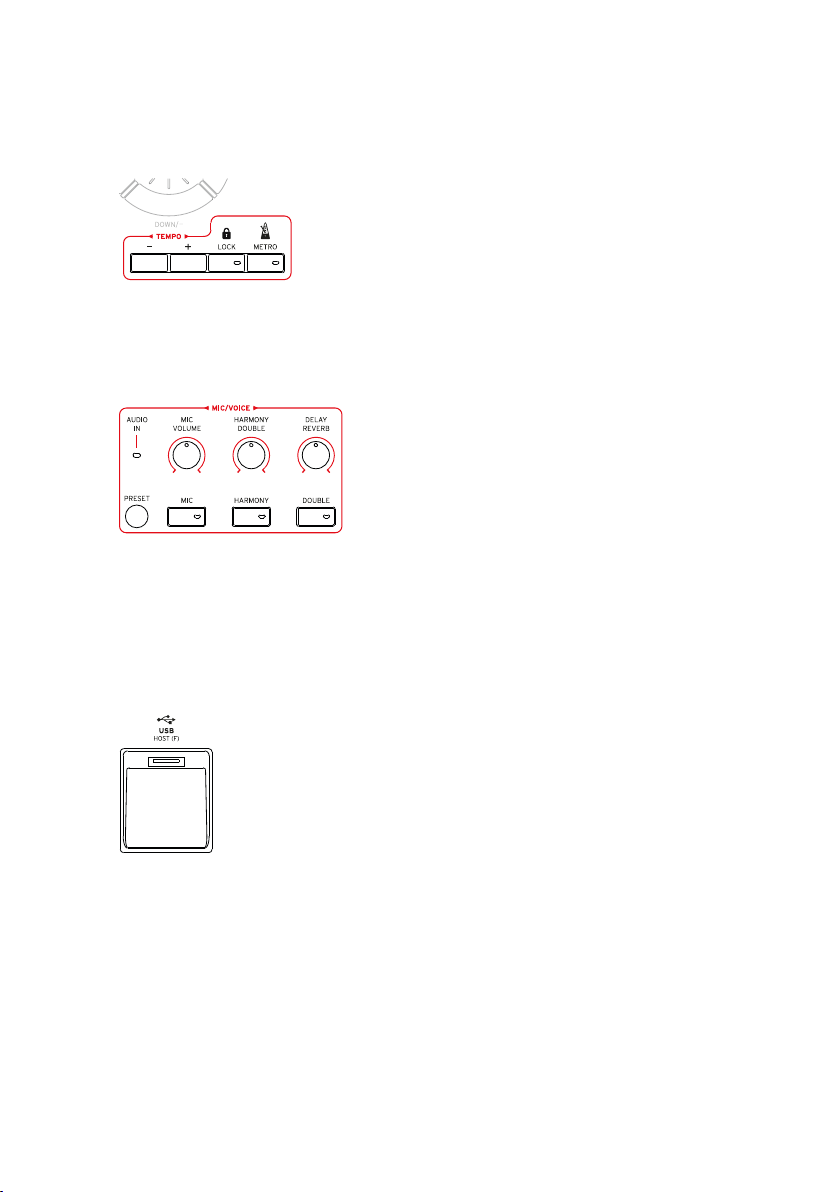
Введение |21
Область настройки метронома и темпа
Используйте данные регуляторы для практических занятий с метрономом и
контроля темпа стилей и песен (см. страницу 54).
Микрофонные регуляторы
В данной области вы можете настроить входной микрофонный сигнал и
вокальные эффекты (см. страницу 834).
Разъем USB
Используйте данный разъем для подключения USB устройств памяти, таких
как USB флэш-накопители (HOST-F). Вы также можете использовать разъем
для подключения небольшой USB лампы и подсветки панели управления или
нот на подставке.
Page 26
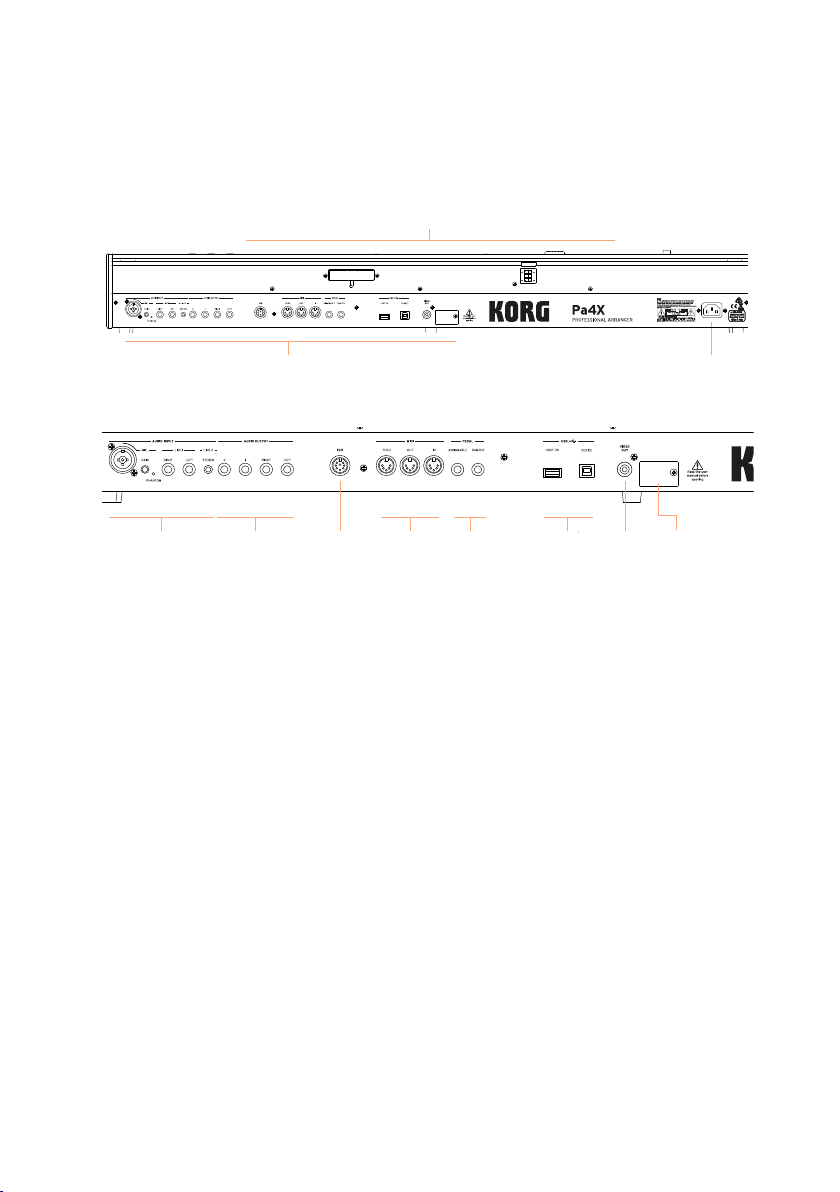
22| Начнем!
Задняя панель
На задней панели расположены различные разъемы для подключения (см.
страницу 24).
Направляющий паз для нотной подставки и
системы звукоусиления PaAS
Разъемы для подключения
Аудио
входы
Аудио
выходы
Разъем
переключателя
EC5
MIDI
порты
Разъемы для
педалей
Разъем системы питания
USB
Видео
порты
выход
Отсек батареи и
карты памяти
microSD
Аудио входы
Используйте данные разъемы для подключения микрофона или музыкальных
инструментов. Стерео разъем mini jack удобно использовать для прямого
подключения аудио выхода медиа проигрывателя, смартфона или планшета.
Аудио выходы
Используйте данные разъемы для передачи аудио сигнала в микшер, систему
звукоусиления, комплект активных мониторов или вашу hi-fi систему.
Разъем EC5
К данному разъему вы можете подключить опциональный мульти
переключатель Korg EC5, для контроля нескольких функций в режиме
реального времени.
MIDI порт
Используйте эти порты для подключения к Pa4X внешних контроллеров
(мастер клавиатуры, MIDI гитары, духового контроллера, MIDI аккордеона...),
для последовательного масштабирования, или подключения к компьютеру
через MIDI интерфейс.
Page 27
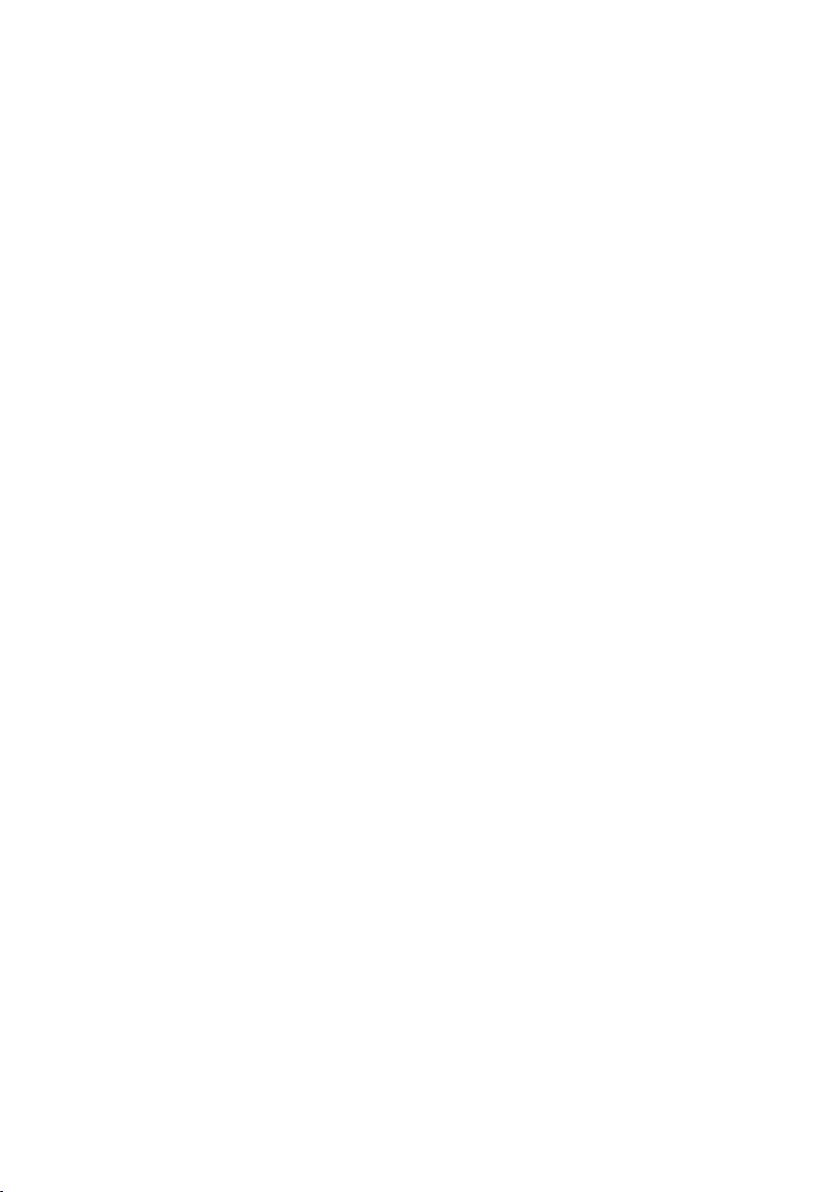
Введение |23
Разъемы для педалей
Используйте разъем DAMPER для демпферной педали, и разъем ASSIGNABLE
для подключения педали сустейна или напольного переключателя.
USB порты
Используйте эти разъемы для подключения Pa4X к вашему компьютеру (DEVICE)
или для USB устройств памяти, таких как USB флэш-накопители (HOST-R).
Видео выход
Подключите Pa4X к телевизору или видео монитору для чтения текста песни,
отображения последовательности аккордов на экране.
Отсек батареи и карты памяти microSD
Данное открывающееся отделение содержит батарею типа "таблетка" и слот
карты памяти microSD.
Разъем системы питания
Используйте этот разъем для подключения кабеля
питания, входящего в комплект поставки.
Page 28
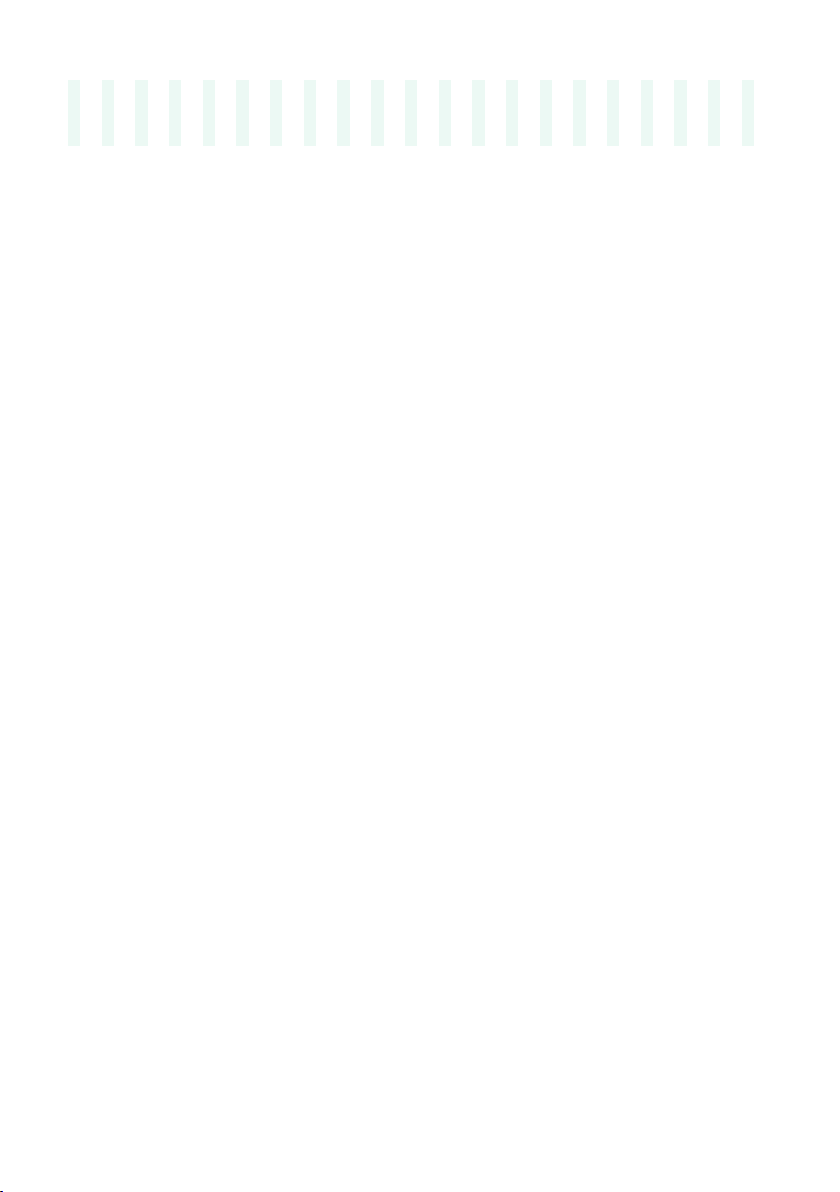
24| Начнем!
02 Аудио коммутация
и подключение педалей
Подключение педалей
Подключение демпферной педали
Для подключения опциональной демпферной педали, такой как KORG PS1,
PS3 или DS1H, используйте разъем PEDAL > DAMPER. Педаль DS1H
обеспечивает воспроизведение всех нюансов звучания, включая неполное
нажатие, характерное для некоторых акустических пианино. Вы можете
поэкспериментировать, постепенно нажимая и затем отпуская педаль,
играя на звуке Concert Grand Sound.
При необходимости калибровки и для изменения полярности педали
обратитесь к странице Global > Controllers > Foot.
Подключение педали или напольного переключателя
Используйте разъем PEDAL > ASSIGNABLE для подключения таких
опциональных переключателей, как KORG PS1, PS3 или DS1H, или педали
сустейна, такой как опциональные KORG XVP-10 Volume pedal или EXP-2
Expression pedal.
По умолчанию, разъем работает в режиме педали экспрессии. Если вы хотите
сменить назначенную функцию или вам необходимо сменить полярность
педали и откалибровать ее, обратитесь к странице Global > Controllers > Foot.
Что если педаль не работает, как следует?
Время от времени, может возникать необходимость калибровки педалей, или
может потребоваться изменение ее полярности. Посмотрите, как это можно
выполнить в разделе "Калибровка педали и установка полярности" на
странице 750.
Page 29
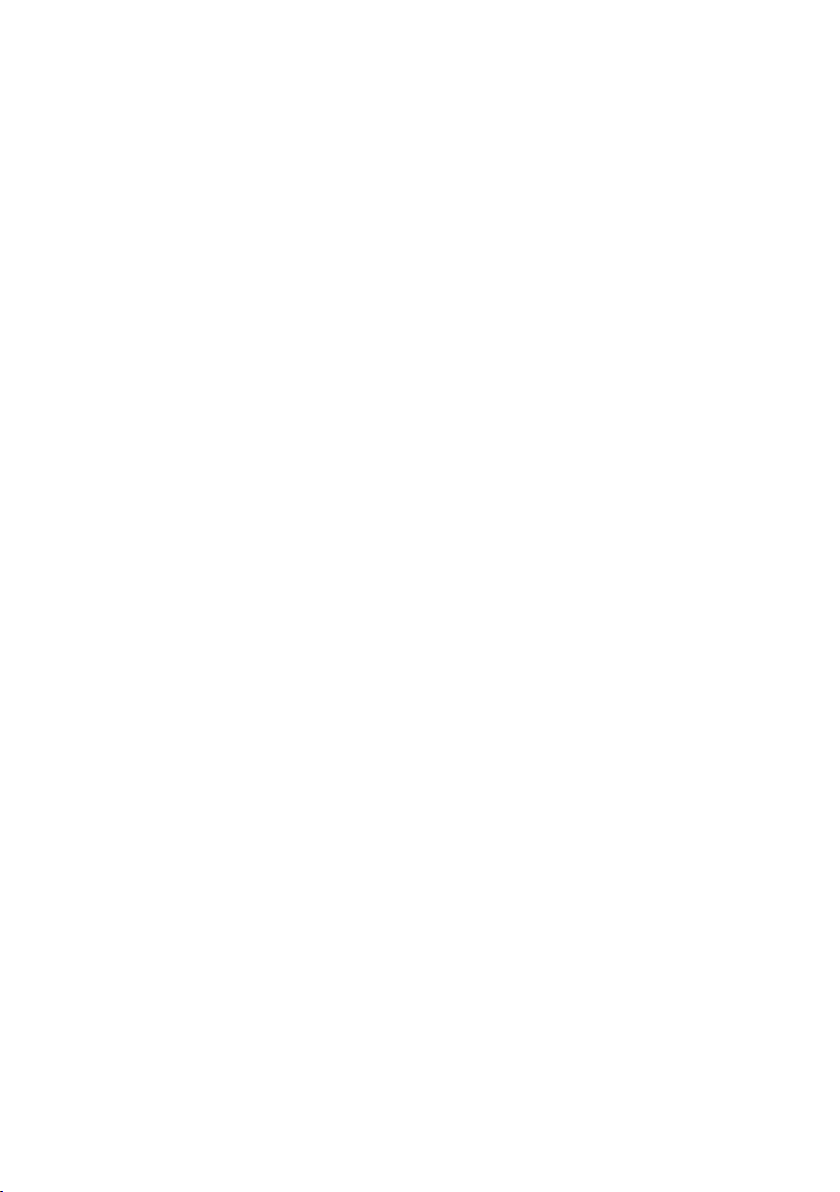
Установка педалей и аудио подключение |25
Подключение многофункционального
переключателя EC5
Воспользуйтесь разъемом EC5 для подключения опционального мульти
переключателя KORG EC5. С помощью этого программируемого контроллера
вы можете управлять различными функциями.
По умолчанию, первый переключатель задействует автоматический
аккомпанемент, выполняя команду Пуск/Стоп, в то время как оставшиеся
четыре переключателя отвечают за выбор одного из стилей. Для изменения
назначенных функций обратитесь к странице Global > Controllers > EC5.
Подключение наушников
Подключите наушники к разъему PHONES. Вы можете использовать наушники
с импедансом 16-200 Ом (рекомендуется 50 Ом). При подключении
наушников громкоговорители PaAS автоматически станут не активны.
Настраивайте выходной уровень с помощью ручки MASTER VOLUME.
Подключение к аудио выходам
Разъемы AUDIO OUTPUT предназначены для передачи выходного аудио
сигнала на микшер, комплект активных мониторов или в систему
звукоусиления. Это балансные/небалансные разъемы (TRS) 6.35 мм, или 1/4”
jack.
При использовании с домашним аудио усилителем подключайте кабель к
входам CD, LINE IN или TAPE/AUX вашей системы. Не используйте вход
PHONO!
Разъемы LEFT и RIGHT должны использоваться как основной стерео выход.
▪
Подключите один или другой разъем, чтобы получить моно сигнал.
Настройте выходной уровень с помощью ручки MASTER VOLUME.
▪
Используйте разъемы 1 и 2 как дополнительные независимые выходы. Они
могут использоваться для дополнительного стерео микса, или для
передачи отдельных звуков на внешнее усиление или обработку. Звуки,
направляемые на данные выходы, не могут содержать эффекты. Для
регулировки уровня используйте микшер или внешний регулятор уровня.
При установке опциональной системы звукоусиления PaAS, сигнал будет
направлен как на нее, так и на основной аудио выход.
Page 30
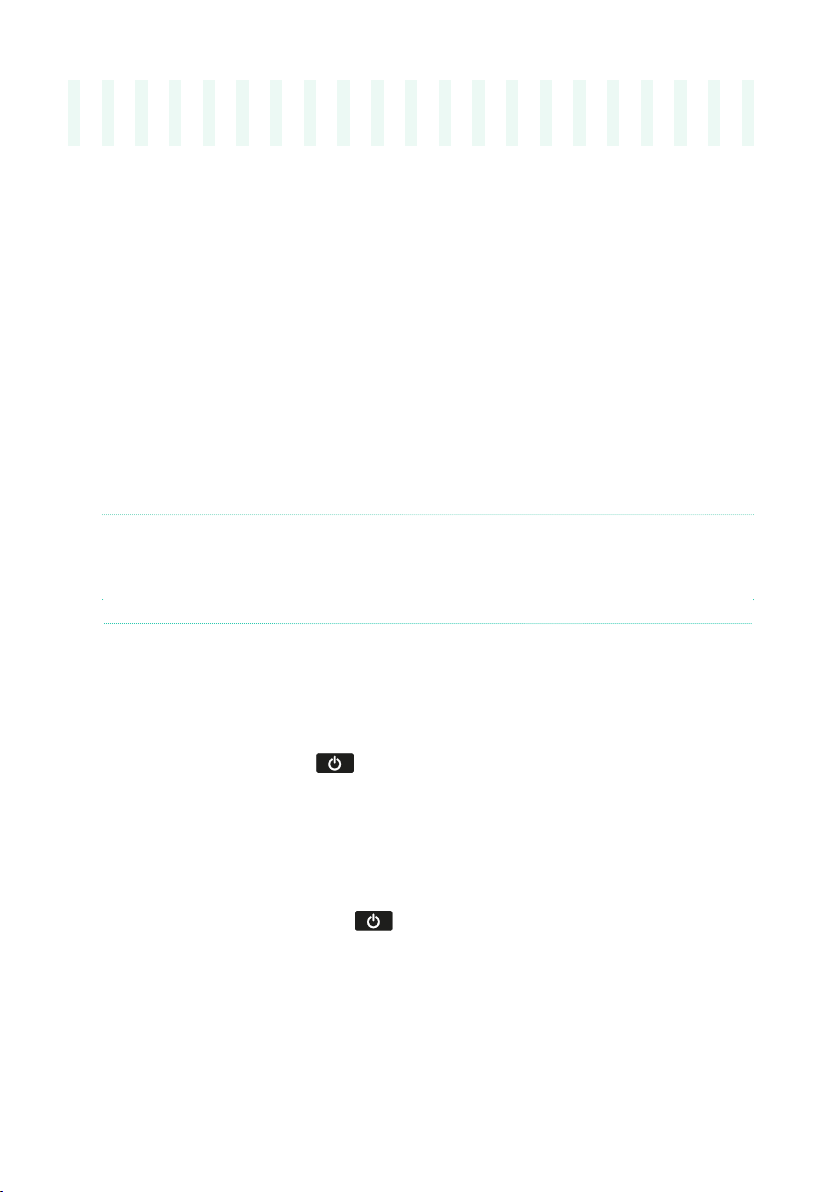
26| Начнем!
03 Включение
Включение рабочей станции
Подключение адаптера питания
Подключите входящий в комплект кабель питания одним концом к разъему
POWER на задней панели инструмента, а другим концом - к розетке сети
электропитания.
После подключения кабеля инструмент находится в режиме ожидания.
Предупреждение: Когда инструмент в режиме ожидания, он находится под
напряжением. Проникновение внутрь инструмента может быть опасно. Для того чтобы
полностью обесточить инструмент, отсоедините кабель от сети электропитания.
Включение и выключение
Включение инструмента
Нажмите кнопку POWER ( ) при включении инструмент выходит из
▪
режима ожидания. После включения подождите, пока исчезнет экран с
приветствием, и после этого появится главная страница режима стилей.
Выключение инструмента (режим ожидания)
Удерживайте кнопку POWER ( ) нажатой в течение 1 секунды, и затем
▪
отпустите - экран рабочей станции должен погаснуть. После этого запустится
процедура выключения, которая продлится в течение нескольких секунд.
Пожалуйста, не отсоединяйте кабель системы питания в течение этого
времени.
Page 31

Включение |27
Калибровка сенсорного экрана
Калибровка экрана
Время от времени (например, после установки новой оперативной системы)
может возникать необходимость калибровки экрана Color TouchViewTM для
более точного функционирования.
Предупреждение: Не используйте острые предметы, они могут повредить экран!
1 Удерживайте кнопку GLOBAL нажатой, пока на экране не появится страница для
калибровки (Touch Panel Calibration).
2 Сначала прикоснитесь к области внутри стрелок в верхнем левом углу экрана.
3 Стрелки будут последовательно перемещаться в остальные углы экрана.
Прикасайтесь к ним в каждом положении.
4 В завершении, прикоснитесь к кнопке Save для подтверждения новой
калибровки.
▪ В случае, если вы захотите отменить процесс калибровки, просто нажмите кнопку
EXIT до завершения процедуры.
Page 32

28| Начнем!
Настройка яркости экрана
Изменение яркости позволит настроить экран под естественное освещение.
▪ Удерживайте кнопку MENU нажатой и используйте контроллер VALUE для
настройки яркости экрана.
Изменение угла наклона экрана
Для обеспечения оптимальной видимости в любом сидячем положении,
угол наклона экрана может быть изменен.
Поднятие экрана
1 Нажмите кнопку UNLOCK, чтобы открыть защелку, фиксирующую экран.
2 Удерживайте кнопку UNLOCK нажатой и настройте угол наклона.
3 Отпустите кнопку UNLOCK для фиксации экрана в нужном положении.
Закрытие экрана
1 Удерживайте кнопку UNLOCK нажатой и доведите экран до крайнего
нижнего положения.
2
Отпустите кнопку UNLOCK и аккуратно нажмите на центральную часть
верхнего края экрана, чтобы зафиксировать его в изначальном положении.
Page 33

Включение |29
Прослушивание демонстрационных песен
Воспроизведение демонстрационных песен
Запуск демонстрационного режима
▪ Нажмите обе кнопки DEMO одновременно.
Прослушивание всех демонстрационных песен
▪ После запуска демонстрационного режима не нажимайте на кнопки, и
будут воспроизведены все демонстрационные песни.
Выбор одной из демонстрационных песен
▪ Выберите одну из предлагаемых опций на экране (Песни полностью (Full Songs),
Соло инструменты (Solo Instruments), Стили (Styles)), и далее - выберите одну из
демонстрационных песен.
Выход из демонстрационного режима
▪ Нажмите любую из кнопок группы MODE.
Page 34

30| Начнем!
04 Основы работы
Главная страница
После включения рабочей станции появляется главная страница в режиме
стилей. Вы всегда можете вернуться на главную страницу, нажав кнопку EXIT
или кнопку STYLE PLAY, находясь в любом другом режиме.
Панель с заголовком Меню страницы
Выбранный стиль
Звуки высоких
регистров/
Выбранные песни
Выбранная
раскладка
клавиатуры
правая рука
Звуки низких
регистров/
левая рука
Вкладки прочих страниц
Панель с наборами клавиатур
Page 35

Основы работы |31
Пользовательский интерфейс в деталях
Элементы пользовательского интерфейса
Графический интерфейс Color TouchView
Pa4X обладает уникальным и простым в использовании графическим
интерфейсом TouchViewTM, разработанном для сенсорной ЖК-панели.
Прикасаясь к элементам на ЖК-экране, вы можете выбирать страницы,
вкладки, параметры и устанавливать значения параметров с помощью
отображаемых меню и кнопок.
Рабочие режимы
Страницы интерфейса Pa4X сгруппированы в соответствии разными
рабочими режимами. Доступ в каждый режим осуществляется нажатием на
соответствующую кнопку в области MODE панели управления.
Каждый режим выделен своим цветом, что позволит определить его с
первого взгляда.
Страницы специальных режимов Global и Media появляются на экране,
оставляя любой из текущих режимов активным для фоновой работы.
Режим записи (Record) доступен из режима стилей (Style Play), секвенсора
(Sequencer) и режима звуков (Sound), и позволяет создавать новые стили,
звуки для пэдов, песни и сэмплы.
Разделы и меню редактирования
Страницы сгруппированы в разделы для выбора с помощью
соответствующих кнопок в меню редактирования, которое открывается при
нажатии кнопки MENU.
Page 36

32| Начнем!
Страницы и вкладки
Параметры находятся на отдельных страницах и становятся доступны при
нажатии на соответствующие вкладки в нижней части экрана.
Перекрывающие друг окна
Некоторые из окон, таких как окно выбора стиля (Style Select) или звука (Sound
Select), окна Global, Media или Lyrics, перекрывают текущую страницу. Выбрав
необходимый элемент или нажав кнопку EXIT, вы закрываете такое окно и
возвращаетесь к исходной странице. (Ниже приведен пример для окна выбора
раскладки клавиатуры (Keyboard Set Select).
Диалоговые окна
Аналогично окнам для выбора элементов диалоговые окна перерывают
исходную страницу. Прикоснитесь к одной из кнопок на экране, чтобы
определить свой выбор, и диалоговое окно закроется.
Меню страницы
Прикоснитесь к кнопке с направленной вниз, находящейся в правом верхнем
углу каждой страницы, и появится выпадающий список команд,
соответствующих текущей странице.
Page 37

Основы работы |33
Для выбора команды прикоснитесь к ней. Или нажмите на любую другую
область экрана, чтобы закрыть меню страницы.
Выпадающие меню
Когда рядом с названием параметра расположения указывающая вниз
стрелка, нажмите на стрелку для открытия выпадающего меню и выбора
нужного значения или используйте контроллер VALUE для прокрутки списка
значений.
Если вы хотите закрыть выпадающее меню без осуществления выбора, просто
прикоснитесь к любой свободной области экрана.
Списки и полосы прокрутки
Файлы на носителях данных, также как и прочие виды информации
отображаются в списках. Используйте полосы прокрутки для просмотра
всего списка. Для прокрутки вы также можете использовать контроллер
VALUE.
Page 38

34| Начнем!
Если в заголовках списка выбран столбец с именем (Name), зажмите кнопку
SHIFT и нажимайте на стрелки полосы прокрутки для перехода к следующей
или предыдущей букве алфавита в части списка.
Выбранный
столбец
Выбранный
элемент
Список
Полоса прокрутки
Page 39

Основы работы |35
Параметры
Отмечаемые параметры
Такие параметры представляют собой переключатели вкл./выкл. Просто
прикоснитесь к ним для того, чтобы изменить значение.
Редактируемые названия
Когда слева от названия располагается кнопка Text Edit ( ), нажмите на нее,
чтобы открыть окно редактирования текста.
Виртуальная клавиатура работает в точности так же, как стандартная
клавиатура персонального компьютера. Некоторые символы зависят от
контекста использования и отображаются только в тех случаях, когда могут
быть использованы.
Числовые поля
Когда числовое значение возможно отредактировать, коснитесь экрана
дважды, чтобы открыть цифровую клавиатуру.
Цифровая клавиатура работает в точности также, как цифровая клавиатура
персонального компьютера.
Page 40

36| Начнем!
В качестве альтернативного способа настройки, вы можете прикоснуться и
удерживать палец на необходимом числовом поле. А затем передвигать
пальцами вверх (или вправо) для увеличения значений или вниз (влево) для
уменьшения.
Это также относится к полю со значением темпа на разных страницах.
Значки
Разнообразные значки помогают идентифицировать тип файла, папки, песни.
Например:
Значок Значение
Папка
Файл с банком стилей
MIDI файл
В
ыбранные, подсвечиваемые элементы
Любые изменения параметров, данных или записей в списках выполняются с
выбранными подсвечиваемыми элементами. Прежде всего, прикоснитесь к
параметру или элементу, чтобы выбрать его, затем приступайте к
выполнению операции. Большинство параметров могут быть изменены с
помощью контроллеров VALUE.
Недоступные, выделенные серым цветом параметры
Когда параметр или команда недоступны, они отображаются на экране в
сером цвете. Это означает, что данный элемент не может быть выбран, но
может стать активным и доступным при выборе других настроек или при
переключении на другую страницу.
Page 41

Основы работы |37
Виртуальные контроллеры
Виртуальные ползунки
Для того чтобы изменить положение виртуального ползунка, прикоснитесь и
удерживайте
альтернативного способа настройки вы можете прикоснуться к ползунку и
изменять его положение с помощью регулятора VALUE.
В зависимости от состояния индикатора SLIDER MODE, положение
виртуальных ползунков может совпадать с положением физических
слайдеров (SLIDERS).
Виртуальные ручки
Для того чтобы изменить положение виртуальной ручки, прикоснитесь и
удерживайте его, а затем перемещайте вверх (или вправо) для поворота по
часовой стрелке или вниз (или влево) для поворота против часовой стрелки.
В качестве альтернативного способа настройки вы можете прикоснуться к
ручке и изменять ее положение с помощью регулятора VALUE.
его, а затем перемещайте вверх или вниз. В качестве
Виртуальные регуляторы органных регистров
Для того чтобы изменить положение виртуального регулятора органного
регистра, прикоснитесь и удерживайте его, а затем перемещайте вверх или
вниз. В качестве альтернативного способа настройки вы можете
прикоснуться к ручке и изменять ее положение с помощью регулятора
VALUE.
Page 42

38| Начнем!
Горячие клавиши
К некоторым командам и страницам возможно получить быстрый доступ,
удерживая кнопку SHIFT и нажимая на другие кнопки или элементы экрана.
Полный список доступных горячих клавиш приведен на странице 1055.
Page 43

Основы работы |39
Навигация по страницам
Переход к странице
В данном руководстве, ссылки на страницы меню приводятся в следующем
формате:
Style Play > Mixer/Tuning > EQ Gain
Режим Раздел редактирования Страница
И вот как это работает:
1 Нажмите кнопку STYLE PLAY для того чтобы попасть в режим стилей Style Play. При
включении инструмента, на экране уже запущен данный режим (это главная страница
режима стилей).
2 Нажмите кнопку MENU панели управления для отображения меню редактирования
в режиме стилей Style Play.
Page 44

40| Начнем!
3 Прикоснитесь к кнопке Mixer/Tuning в меню редактирования для того, чтобы выбрать
раздел с настройками микшера Mixer/Tuning.
Выбранный раздел редактирования всегда отображается на панели заголовка:
Режим Раздел редактирования
4 Если страница не отображается на экране, нажмите на вкладку EQ Gain для
выбора страницы с настройками эквалайзера EQ Gain.
5 Отредактируйте параметры.
Page 45

Основы работы |41
6 Попробуйте перейти на другую страницу в то же разделе редактирования. Нажмите
на вкладку для настройки уровня Volume/Pan, перейдите на соответствующую
страницу и выполните необходимые настройки.
7 Нажмите кнопку EXIT, чтобы вернуться на главную с
траницу режима стилей Style
Play.
Если бы вы находились в режиме проигрывателя Song Play, нажатие на
кнопку EXIT переключило бы вас на главную страницу режима
проигрывателя Song Play.
Page 46

42| Начнем!
Выбор музыкальных источников
Открытие окна выбора
Когда вы нажимаете одну из кнопок STYLE, SOUND SELECT, или одну из кнопок
группы KEYBOARD SET LIBRARY появляется соответствующее окно выбора.
Например, окно для выбора звука Sound Select:
Тип
Звуки
Группы
Страницы Предыдущая/Следующая страницы
Группы
Вы всегда можете покинуть данное окно, нажав на кнопку EXIT.
В рабочей станции Pa4X окна выбора всегда остаются открытыми, пока не
будет нажата кнопка EXIT. Если вы хотите, чтобы окна закрывались
автоматически, спустя несколько секунд, или после выбора чего-либо на
экране, отключите параметр Display Hold (см. подробнее Display Hold на
странице 51).
Page 47

ЧАСТЬ II:
ИСПОЛНЕНИЕ
И ПЕНИЕ
|43
Page 48

44| Playing and singing
Page 49

Извлечение звуков |45
05 Извлечение звуков
Звуки и наборы клавиатуры
Звуки - это основные элементы рабочей станции, составляющие основу
звучания инструмента. Pa4X содержит звуки любых типов (пианино,
струнные, синтезаторы...). Набор звуков воспроизводимых вместе на одной
раскладке клавиатуры может быть сохранен, как пресет клавиатуры
(Keyboard Set). Для автоматического вызова набора звуков и настроек, вы
обычно выбираете определенный пресет клавиатуры. Пресет клавиатуры это единичное место памяти, которое сохраняет звуки и их расположение
на клавиатуре, эффекты и т.д. ... Пресет клавиатуры содержатся в библиотеке
(кнопки KEYBOARD SET LIBRARY). Они также связаны со стилями и
органайзером SongBook; группа из четырех пресетов клавиатуры
загружается всякий раз, когда вы выбираете стиль или запись SongBook
(кнопки KEYBOARD SET под экраном).
Выбор предпочтительного набора звуков
Выбор клавиатуры в ‘Моих настройках’
▪ Нажмите кнопку MY SETTING для выбора предпочтительных звуков и настроек.
Это специальный набор клавиатур, который будет автоматически выбираться при
включении инструмента.
Page 50

46| Исполнение и пение
Выбор наборов звуков
Выбор набора клавиатуры из библиотеки
Пресеты клавиатуры находятся в отдельной библиотеке, к которой вы может
получить доступ с панели управления или через экран.
Открытие окна выбора клавиатурных пресетов с помощью панели управления
1 Убедитесь, что индикатор SET LIST отключен.
2 Нажмите одну из кнопок группы KEYBOARD SET LIBRARY. Как вы можете
заметить, каждая из них имеет название группы инструментов.
Открытие окна выбора клавиатурных пресетов с помощью экрана
▪ Находясь на главной странице, нажмите на название выбранного
клавиатурного пресета.
Page 51

Извлечение звуков |47
Как только вы нажмете кнопку или прикоснитесь к экрану, появится окно
выбора пресетов клавиатуры.
Выбор пресета клавиатуры
1 Для выбора одного из доступных типов пресета нажмите на соответствующую
кнопку в верхней части окна.
Тип стиля Описание
Factory Стандартные пресеты клавиатуры, которые не могут быть изменены.
User Новые пресеты для загрузки с внешнего устройства или сохраненные
Direct Пользовательские пресеты с прямым доступом в устройствах хранения
новые или отредактированные пресеты.
данных, без необходимости загрузки.
2 Если вы хотите выбрать другую группу для поиска пресетов, нажмите другую кнопку
в области KEYBOARD SET LIBRARY, или прикоснитесь к одной из боковых вкладок окна
для выбора пресета клавиатуры.
Page 52

48| Исполнение и пение
3 Для выбора одной из доступных страниц в текущем списке пресетов, прикоснитесь к
одной из вкладок P1...P6 в нижней части окна или, оставаясь в выбранной группе,
многократно нажмите на кнопку области KEYBOARD SET LIBRARY панели управления.
4 Прикоснитесь к названию пресета, который вы хотели бы выбрать.
5 Для закрытия окна выбора пресета (в случаях, когда оно не закрывается
автоматически), нажмите кнопку EXIT.
Page 53

Извлечение звуков |49
В завершении, вы увидите название выбранного пресета клавиатуры в
специальной области главной страницы. Звуки, назначенные на клавиатуру
(отображаются в правой части экрана) изменятся. Вокальный пресет также
может быть изменен.
Page 54

50| Исполнение и пение
Выбор пресета клавиатуры из стиля или в органайзере SongBook
Каждый стиль или запись органайзера SongBook содержит четыре
соответствующих пресета клавиатуры, настроенные под стиль или запись в
SongBook. Вы можете выбрать их с помощью панели управления или на
экране.
Выбор пресета клавиатуры с помощью панели управления
▪ Нажмите одну из кнопок группы KEYBOARD SET, находящихся под экраном.
Выбор пресета клавиатуры с помощью экрана
1 Находясь на главной странице, убедитесь, что выбрана панель Kbd Set. Если нет,
выберите ее, нажав на вкладку Kbd Set.
2 Для выбора прикоснитесь к одному из названий пресетов клавиатуры.
Вы увидите имя выбранного пресета подсвеченным в соответствующей
области главной страницы. Назначенные на клавиатуру звуки в правой части
экрана изменятся.
Цифровые органы
Вы можете заметить, что некоторые пресеты клавиатур органной
группы содержат аббревиатуру ‘DWB’ в имени. Такие пресеты
содержат звуки, симулирующие электромеханические органы
прошлого.
При выборе этих пресетов индикатор SLIDER MODE переходит в
положение DRAWBARS. Используйте ползунки для управления
регистрами органа.
Page 55

Извлечение звуков |51
Удерживание экрана
Возможность оставить окно открытым после выбора звука, пресета или
стиля, чтобы продолжить выбор других элементов, может показаться вам
более удобным. Или же вы предпочтете, чтобы окно автоматически
закрывалось при осуществлении выбора. Это свойство определяется
параметром Display Hold.
Включение и выключение параметра Display Hold
1 Перейдите на страницу Global > General Controls > Interface.
2 В
ключите или выключите параметр Display Hold:
Отметьте галочку Display Hold On для включения. И окна звука, пресета
▪
клавиатуры, стиля, пэда или вокального пресета будут оставаться
открытыми, пока вы не нажмете на кнопку EXIT.
Уберите галочку Display Hold On для выключения. И окна звука, пресета
▪
клавиатуры, стиля, пэда или вокального пресета будут автоматически
закрываться после выбора некоторого элемента.
3 Нажмите кнопку EXIT для возвращения к предыдущей странице.
Заводские, пользовательские, избранные, прямые элементы
На каждой странице вам повстречаются слова Factory (Заводской), User
(Пользовательский), Favorite (Избранный), Direct (Прямой). Данные
термины относятся к типу защиты от изменений.
Factory (пресеты клавиатуры, звуки, стили, пэды) элементы, которые вы не
▪
можете модифицировать обычным образом. Они призваны
гарантировать, что музыкальные ресурсы (такие как записи SongBook)
всегда найдет связь с музыкальными источниками (такими как стили).
User (пресеты клавиатуры, звуки, стили, пэды, вокальные пресеты)
▪
элементы, которые вы можете модифицировать.
Favorite (стили) - пользовательские элементы, банки которых (находятся
▪
на боковых вкладках) вы можете свободно переименовывать и создавать
собственные категории.
Direct (пресеты клавиатуры, стили) - пользовательские элементы, к
▪
которым вы можете получить прямой доступ на устройствах для
хранения данных.
Page 56

52| Исполнение и пение
Исполнение и управление звучанием
Игра на клавиатуре
Клавиатура инструмента повторяет клавиатуру обычного пианино. Просто
грайте на нем!
Для некоторых звуков имеет смысл нажать и удерживать клавиши для
появления некоторого эффекта (например, вы можете услышать вибрато).
Использование педалей
Педали выполняют различные функции в зависимости от того как они были
запрограммированы. Демпферная педаль увеличивает протяженность звука
пока остаётся нажатой. Действие прочих педалей может различаться в
зависимости от выбранного набора звуков.
Использование назначаемых ползунков
зависимости от выбранного пресета клавиатуры ползунки могут
В
регулировать
различные
регуляторы органных регистров и другие назначаемые функции. О работе
можно судить по индикации кнопки SLIDER MODE.
параметры, такие как уровень громкости звуков,
Использование назначаемых переключателей
В зависимости от выбранных звуков и назначенных DNC функций, данные
контроллеры могут выполнять разные регулировки. Переключатели могут также
могут запоминать функцию для автоматического запуска во время исполнения
(Booking), или включать/выключать функцию при нажатии на кнопку (Toggle).
Индикатор состояния
Выключен DNC функция не назначена
Сплошной красный DNC функция зарезервирована и доступна
Мигающий красный DNC функция ожидает исполнения. Затем, индикатор
изменится на сплошной.
Сплошной зеленый DNC функция доступна для переключения.
Мигающий зеленый Идет выполнение функции. Нажмите повторно для остановки.
Описание
Page 57

Извлечение звуков |53
Использование джойстика
Перемещение джойстика налево и направо обычно изменяет высоту тона
звука. Перемещение его вперед запускает модуляцию, но это зависит от
выбранного звука. В случае с электромеханическими органами, перемещение
джойстика вперед изменяет скорость эффекта Лесли. То, что делает джойстик
при перемещении назад, также зависит от выбранного звука.
Экспериментируйте!
Использование ленточного контроллера
Проводя налево и направо по ленточному контроллеру вы изменяете
четкость звука и/или высот его тона, но точный эффект зависит от
выбранного звука.
Page 58

54| Исполнение и пение
06 Темп и метроном
Темп
Установка темпа
Оптимальное значение темпа сохранено в каждом стиле и песне, но вы
можете изменить его по собственному желанию. Эта настройка также
установит темп метронома.
Настройка темпа с помощью панели управления
Используйте регуляторы TEMPO для настройки значения темпа (или скорости MP3
▪
песни).
В качестве альтернативного варианта настройки, удерживайте кнопку SHIFT и
используйте регулятор VALUE.
Настройка темпа с помощью экрана
1 Выберите значение темпа на экране, если оно остается неактивным.
2 Используйте регулятор VALUE для изменения значения темпа. В качестве
альтернативного варианта настройки, повторно прикоснитесь к выбранному полю
Tempo, чтобы открыть цифровую клавиатуру и ввести необходимое значение.
Изменение значения темпа
Нажмите обе кнопки TEMPO одновременно.
▪
Будут вызваны значения темпа сохранённые в стиле или MIDI песне. В случае с MP3
песнями, будет вызвана оригинальная скорость воспроизведения песни.
Page 59

Темп и метроном |55
Визуальное отображение темпа при остановке аккомпанемента
Пока воспроизведение аккомпанемента остановлено, текущий темп
продолжает пульсировать на индикаторе кнопки START/STOP.
Отсчет темпа
В режиме стилей, вы можете отсчитать темп.
Пока воспроизведение аккомпанемента остановлено, отстучите темп на
▪
кнопке TAP TEMPO. Повторите столько нажатий, сколько отображается на
индикаторе Meter (например, три раза в размере 3/4).
По завершению начнется воспроизведение аккомпанемента с
установленным темпом.
Блокировка значения темпа
Вы можете обезопасить себя от случайного изменения темпа при смете стиля
или MIDI песни. Действие блокировки нельзя распространить на MP3 песни, и
они всегда будут воспроизводиться в том темпе, в котором они и были
записаны.
Вы можете свободно изменять темп стиля с помощью функции Tap Tempo.
Пожалуйста, обратите внимание, что темп режимов воспроизведения стиля и
воспроизведения песни различаются.
Блокировка изменений темпа
Нажмите на кнопку TEMPO > LOCK ( ), и ее индикатор загорится. Теперь
▪
темп не изменится даже при переключении на другой стиль или песню. Вы
по-прежнему можете изменить темп вручную, как описано выше.
Снятие блокировки на изменение темпа
Нажмите на кнопку TEMPO > LOCK ( ) еще раз, и ее индикатор потухнет.
▪
Теперь при выборе песни или стиля темп будет изменен на сохраненные в
них значения.
События изменения темпа, находящиеся в шаблоне стиля или MIDI песни
могут по-прежнему изменить темп.
Page 60

56| Исполнение и пение
Метроном
Включение и выключение метронома
Включение метронома
Нажмите кнопку METRO ( ), и ее индикатор загорится. Откроется окно настройки
▪
метронома, и сигнал метронома начнет отсчет доле в выбранном темпе.
Выключение метронома
Повторно нажмите на кнопку METRO ( ), и ее индикатор потухнет. Работа
▪
метронома будет остановлена.
Установка музыкального размера, акцента и уровня громкости
Вы можете установить начало отсчета, настроив музыкальный размер и акцент.
Открытие окна настроек метронома
▪ Нажмите кнопку METRO ( )
Установка музыкального размера
Выберите музыкальный размер (тактовый размер), используя параметр Meter.
▪
Page 61

Темп и метроном |57
Включение акцента
Выберите акцент, используя параметр Accent.
▪
Акцент Описание
Off
On
Bell
Без акцента.
Первая доля каждого такта выделяется акцентом.
Звук колокольчика слышен на первой доле каждого такта.
Настройка уровня громкости метронома
Настройте громкость с помощью параметра Volume.
▪
Закрытие окна с настройками метронома
Нажмите кнопку METRO для того, чтобы закрыть окно и остановить метроном.
▪
Нажмите кнопку EXIT, чтобы закрыть окно без остановки метронома. Затем,
▪
нажмите кнопку METRO, чтобы остановить метроном.
Page 62

58| Исполнение и пение
07 Исполнение с использованием стилей
Выбор стилей
Выбор стиля
Вы можете выбрать стиль с помощью панели управления или в меню на экране.
Переход в режим воспроизведения стилей
При включении рабочей станции вы сразу оказываетесь в режиме воспроизведения
▪
стилей. Если вы находитесь в другом режиме, нажмите кнопку STYLE PLAY на панели
управления.
Если вы находитесь не на главной странице режима воспроизведения стилей,
▪
нажмите кнопку EXIT, чтобы на нее вернуться.
Открытие окна выбора стиля на панели управления
▪ Нажмите одну из кнопок области STYLE.
Page 63

Исполнение с использованием стилей |
Открытие окна для выбора стиля на экране
▪ Прикоснитесь к полю с названием стиля на экране.
Выбор стиля
1 Пролистывайте список стилей в окне для выбора.
Для выбора одного из типов стилей, прикоснитесь к кнопкам в верхней части окна.
▪
59
Тип стиля Описание
Factory
User
Direct
Стандартные стили, которые не могут быть изменены.
Ячейки памяти, в которые вы можете загрузить стили из внешних
устройств, сохранить новые или отредактированные стили.
Среди пользовательских стилей вы найдете избранные стили (Favorite
Styles), в которых вы также можете сохранять новые или
отредактированные стили или загружать стили внешних устройств.
Названия банков с такими стилями могут быть отредактированы для
создания уникальных банков.
Стили с прямым доступом на месте их хранения без необходимости
предварительной загрузки.
Page 64

60| Исполнение и пение
Для выбора другой группы стилей, прикоснитесь к одной из боковых вкладок.
▪
Для выбора одной из доступных страниц в группе стилей, прикоснитесь к
▪
одной из вкладок P1...P6 в нижней части окна.
В качестве альтернативного варианта, повторно нажмите кнопку STYLE.
2 Прикоснитесь к названию стиля, который вы хотели бы выбрать.
ли вы хотите закрыть окно Style Select, сохраняя возможность
Ес
3
изменения выбора стиля, нажмите кнопку EXIT. (В случаях, когда окно не
закрывается автоматически, включена функция Display Hold. См.
подробнее Display Hold на странице 51).
По завершении вы увидите название выбранного стиля в
соответствующей области главной страницы.
Page 65

Исполнение с использованием стилей |61
Что такое стиль?
Стили - это коллекции музыкальных шаблонов в определенном
музыкальном жанре или музыкальном стиле, содержащие до восьми
партий автоматического аккомпанемента, которые могут представлять
восемь членов группы, готовых вам аккомпанировать. Исполняемые вами
аккорды будут распознаваться и менять воспроизведение шаблонов в
развитии. При этом для полноты работы в реальном времени могут быть
выбраны различные композиционные части песни.
Партии аккомпанемента
Партии аккомпанемента введены по аналогии с музыкальными
коллективами. Pa4X позволяет выбрать пять инструментальных партий
(например: гитара, пианино, струнные, синтезаторы), а также бас,
перкуссию и барабанную установку.
Аккорды и шаблоны
Шаблоны аккомпанемента - это повторяющиеся последовательности
(басовый грув, гитарный риф или последовательность аккордов на
пианино), которые динамически адаптируются под проигрываемые
аккорды. Они могут варьироваться в зависимости от типа аккорда
(например, C Maj, C min или 7th).
Композиция
Песни состоят из различных композиционных частей (Вступление, Куплет
1, Проигрыш, Припев 1 и так далее). Для каждой части может быть выбран
соответствующий шаблон, и они содержатся среди элементов стиля и
доступны благодаря кнопкам (INTRO, VARIATION, FILL, BREAK, ENDING).
Названия кнопок соответствуют логическим частям песни Intro вступление, Fill - вставка, Break - барабанная сбивка, Ending - окончание,
для вариаций (VARIATION) используются Verse - куплет, Bridge - проигрыш,
Chorus - припев и прочие специальные части песни. Чем больше
элементов вы используете в аранжировке, тем плотнее она становится.
Intro Verse Fill Chorus Break / Verse Fill Chorus Ending
Вступление 1
Вставка 1
Вариация 1
Авто заполнение
Pa4X может автоматически изменять каждую из вариаций с помощью
вставок (Fill). Когда индикатор AUTO FILL горит, при переходе от одной
вариации к другой вставка (Fill) будет выбрана автоматически, без
необходимости нажатия на кнопки FILL.
Барабанная сбивка
Вариация 2
Вставка 2
Вариация 3
Окончание 3
Вариация 4
Page 66

62| Исполнение и пение
Управление аккомпанементом
Вы можете выключить любую из аккомпанирующих групп, используя
кнопки Play/Mute на вкладке Main > Volume. Например, вы можете
отключить группу ACCOMP (Аккомпанемент) для того чтобы исполнить
партию второстепенных инструментов или барабанов и баса
самостоятельно.
Выбор стиля и выбор звуков
Выбор стиля может автоматически привести к смене звуков клавиатуры.
Это зависит от индикатора STYLE TO KBD SET (KBD SET = Keyboard Set).
STYLE TO KBD
SET индикатор
Потушен (Off) Выбор стиля не влияет на выбор раскладки клавиатуры.
Горит (On)
Мигание (Blinking)
Описание
При выборе стиля автоматически устанавливает первый из наборов
звуков клавиатуры (Keyboard Set 1).
Выбор некоторой вариации автоматически устанавливает
соответствующий набор звуков для клавиатуры (Keyboard Set 1 – 4) в
определенном стиле. Например, выберите вариацию 2, и будет
автоматически установлен набор звуков Keyboard Set 2; выберите
вариацию 3, и будет установлен набор звуков Keyboard Set 3.
Page 67

Исполнение с использованием стилей |63
Исполнение с ручным аккомпанементом
(Бас и низкий бэк вокал)
Вы можете играть с простым аккомпанементом, в котором аккорд,
исполняемый левой рукой, разделяется на басовый звук и остальные ноты
аккорда.
Исполнение с ручным аккомпанементом
1 Убедитесь, что функция Bass & Lower Backing активна. Если это так, то в
нижней части области низких звуков появится надпись "Backing".
Если надпись не появляется, ниже приведены инструкции как ее активировать.
2 Убедитесь, что индикатор SPLIT включен, и автоматический аккомпанемент не
воспроизводится в данный момент.
3 Сыграйте аккорд последовательности левой рукой. Обратите внимание, что
основной басовый звук аккорда воспроизводится басовым звуком, а остальные ноты
аккорда воспроизводятся в звук низких нот (даже если они заглушены).
Включение и выключение функции Bass & Lower Backing
1 Перейдите на страницу Global > Mode Preferences > Style. В качестве
альтернативного варианта, удерживая кнопку SHIFT, нажмите кнопку STYLE PLAY, и
страница Style будет открыта.
2 Отметьте включение функции Bass & Lower Backing в соответствующем поле.
Page 68

64| Исполнение и пение
Исполнение с автоматическим
аккомпанементом
Запуск и остановка аккомпанемента
Вы можете вручную запускать и останавливать аккомпанемент.
Запуск аккомпанемента.
1 Нажмите кнопку START/STOP.
2 Сыграйте несколько аккордов левой рукой, играя мелодию правой.
Мигающий красный индикатор кнопки START/STOP отмечает первую долю, в
то время как зеленые индикаторы обозначают остальные доли.
Обратите внимание на различные индикаторы на экране во время
воспроизведения аккомпанемента.
Распознанный аккорд
Индикатор долей
Продолжительность шаблона в
долях (‘L’) или оставшееся
количество долей (‘M’)
Остановка аккомпанемента
Повторно нажмите кнопку START/STOP.
▪
Значение темпа
Автоматический запуск и остановка
Вы можете настроить аккомпанемент на автоматический запуск и остановку
при вашей игре, избавив себя от необходимости нажимать на кнопку START/
STOP. Это сделает ваши руки свободными для игры.
Установка автоматического запуска аккомпанемента (Synchro Start)
1 Нажмите кнопку SYNCHRO > START, и ее индикатор загорится.
2 Сыграйте аккорд, и аккомпанемент запустится автоматически.
3 Остановите аккомпанемент, нажав на кнопку START/STOP.
Page 69

Исполнение с использованием стилей |
Настройка автоматического запуска и остановки аккомпанемента (Synchro Start и Stop)
1 Убедитесь, что индикатор SYNCHRO > START горит.
2 Нажмите кнопку SYNCHRO > STOP, одновременно горят оба индикатора START и STOP.
3 Сыграйте аккорд, чтобы запустить аккомпанемент, и удерживайте клавиши
нажатыми.
4 Уберите руки с клавиатуры, и аккомпанемент автоматически остановится.
Настройка автоматической остановки аккомпанемента (Synchro Stop)
1 Повторно нажмите кнопку SYNCHRO > START чтобы отключить ее и оставить
горящим только индикатор SYNCHRO > STOP .
2 Нажмите кнопку START/STOP для запуска аккомпанемента, и затем сыграйте аккорд
и удерживайте клавиши нажатыми.
3 Уберите руки с клавиатуры, и аккомпанемент автоматически остановится.
Отключение функций Synchro Start/Stop
65
Нажмите кнопку SYNCHRO > START и/или кнопку SYNCHRO > STOP для того, чтобы
▪
отключить оба индикатора.
Выбор вступления - Intro
Intro - это вступительная часть песни. Для того чтобы выбрать правильное
вступление, пожалуйста, обратите внимание, что Intro 1 воспроизводит
короткую последовательность ранее записанных аккордов и мелодии, а Intro
2 воспроизводит вступление по аккордам, распознаваемым на клавиатуре.
Intro 3, как правило, представляет собой отсчет в один такт.
Элемент стиля Предполагаемое использование
Intro 1
Intro 2
Intro 3/Count In
1 Нажмите одну из кнопок VARIATION на панели управления, чтобы выбрать
вариацию, которую вы хотели бы использовать для первой темы песни.
Индикатор соответствующей кнопки загорится, показывая готовность и
ожидание запуска.
2 Нажмите одну из кнопок INTRO на панели управления, чтобы зарезервировать
желаемый тип вступления.
Вступление по записанной последовательности аккордов и мелодии.
Вступление по аккордам, распознаваемым на клавиатуре.
Отсчет в один такт.
Page 70

66| Исполнение и пение
Индикатор кнопки загорится, обозначая, что Intro готово к запуску. При этом
индикатор кнопки VARIATION начнет мигать, показывая, что эта часть будет
запущена после Intro.
3 Запустите аккомпанемент.
Выбор вариаций основной темы и припева Verse или Chorus
Вариации используются для основных тем, припевов, отступлений от темы и
особых частей песни. Для того чтобы выбрать подходящую вариацию ля
вашей темы, пожалуйста, обратите внимание, что вариации различаются по
своей плотности и громкости. Так вариация Variation 1 будет самой тихой и
наименее насыщенной звуками аранжировки, а вариация Variation 4 будет
наиболее плотной и громкой. Обычно, Variation 1 используют для первой
темы, а Variation 4 для завершающего припева.
Элемент стиля Предполагаемое использование
Variation 1
Variation 2
Variation 3
Variation 4
По завершению вступления Intro, начнется воспроизведение выбранной вариации.
▪
Индикатор выбранной кнопки VARIATION будет гореть постоянно.
Основная тема, Переход/Отступление от темы, Припев или Особая часть (минимальная насыщенность
аранжировки)
Основная тема, Переход/Отступление от темы, Припев или Особая часть (насыщенность аранжировки
ни
же средней)
Основная тема, Переход/Отступление от темы, Припев или Особая часть (насыщенность аранжировки
выше средней)
Основная тема, Переход/Отступление от темы, Припев или Особая часть (максимальная насыщенность
аранжировки)
В качестве альтернативного варианта, вы можете начать воспроизведение вариации
▪
до окончания вступления. Для этого во время воспроизведения вступления, нажмите
одну из кнопок VARIATION, и воспроизведение фрагмента начнется со следующей
доли.
Выбор проигрыша Fill
Проигрыш - это музыкальные фразы, которые могут использоваться
при переходе от одной части песни к другой..
Элемент стиля Предполагаемое использование
Fill 1
Fill 2
Fill 3
Fill 4
Когда развитие музыкальной пьесы требует изменения, нажмите одну из кнопок FILL
▪
для выбора желаемого проигрыша. Во время воспроизведения индикатор кнопки
будет гореть.
Если хотите, вы можете выбрать другую вариацию, прежде чем закончится проигрыш.
▪
Проигрыш (минимальная насыщенность аранжировки)
Проигрыш (насыщенность аранжировки ниже средней)
Проигрыш (насыщенность аранжировки выше средней)
Проигрыш (максимальная насыщенность аранжировки)
Page 71

Исполнение с использованием стилей |67
Выбор вставки/барабанной сбивки Break
Вставка представляет собой короткую паузу в вашей песни, создающая
ощущение предвкушения и сюрприза.
Элемент стиля Предполагаемое использование
Break
Когда основная тема близится к завершению, нажмите кнопку BREAK для
▪
Однотактовая сбивка
воспроизведения короткой музыкальной сбивки.
Выбор завершающей части Ending
Для выбора подходящей завершающей части вашей песни, пожалуйста,
обратите внимание, Ending 1 воспроизводит короткую последовательность
ранее записанных аккордов и мелодии, а Ending 2 воспроизводит вступление
по аккордам, распознаваемым на клавиатуре. В отличие от остальных
вариантов (начинающих воспроизведение со следующей доли), Ending 3
начинается незамедлительно, и длится только в течение двух долей.
Элемент стиля Предполагаемое использование
Ending 1
Ending 2
Ending 3
Завершение по ранее записанной последовательности аккордов и
мелодии. Начинается по завершении текущей доли.
Завершение по аккордам, распознаваемым на клавиатуре. Начинается
по завершении текущей доли.
Завершение на две доли, которое начинается незамедлительно без
ожидания завершения предыдущей доли.
Когда песня подходит к завершению, нажмите кнопку ENDING на панели
▪
управления для резервирования одного из вариантов завершения.
После завершения воспроизведение стиля будет автоматически остановлено.
Автоматический выбор проигрыша Fill
По вашему желанию, Pa4X может автоматически выбирать проигрыш (Fill),
когда вы устанавливаете некоторую тему (Variation).
Включение функции Auto Fill
Нажмите кнопку AUTO FILL и ее индикатор загорится.
▪
Автоматическое воспроизведение проигрыша после вариации
Нажмите одну из кнопок VARIATION. Проигрыш будет выбран автоматически.
▪
Page 72

68| Исполнение и пение
Выключение функции Auto Fill
Когда необходимость в данной функции отпадет, нажмите кнопку AUTO FILL еще
▪
раз, и ее индикатор погаснет.
Программирование функции Auto Fill
Вы можете программировать работу функции Auto Fill.
1 Откройте страницу меню Global > Mode Preferences > Style.
В качестве альтернативного способа, удерживая кнопку SHIFT, и нажмите
кнопку STYLE PLAY для открытия страницы Style.
2 Используйте меню Auto Fill чтобы выбрать режим Auto Fill.
Режим Auto Fill Описание
Current Variation
Target Variation
Smart
Выбор проигрыша в соответствии с номером предыдущей вариации.
Например, при переходе от Variation 2 к Variation 3, будет
автоматически выбран Fill 2.
Выбор проигрыша в соответствии с номером последующей вариации.
Например, при переходе от Variation 2 к Variation 3, будет
автоматически выбран Fill 3.
Auto Выбор проигрыша для наиболее гладкого перехода.
Например, при переходе от Variation 1 к Variation 4, будет
автоматически выбран Fill 3.
3 Нажмите кнопку EXIT, чтобы вернуться на предыдущую страницу.
Повторяющиеся части
Если вы чувствуете, что проигрыш или вставка должны длиться дольше,
чем записанный шаблон, вы можете создать циклично повторяющуюся
петлю.
Page 73

Исполнение с использованием стилей |
Установка цикличного воспроизведения для элемента стиля
Чтобы установить цикличное воспроизведение, дважды нажмите на кнопку Fill или
▪
Break. Индикатор кнопки начнет мигать, а шаблон будет повторяться.
Выход из цикличного воспроизведения
выполните одно из следующих действий:
Нажмите кнопку выбранного элемента стиля еще раз, или
▪
▪
Выберите другой элемент стиля.
Повторение элемента стиля при нажатой кнопке
Удерживайте кнопку Intro, Fill, Break или Ending для цикличного воспроизведения.
▪
Отпустите кнопку для прекращения повторений.
Если включена функция Auto Fill, удерживайте кнопку вариации (Variation) для
▪
повторения соответствующего проигрыша (Fill). Отпустите кнопку для прекращения
цикличного воспроизведения проигрыша (Fill) и перехода к воспроизведению
вариации (Variation).
Постепенное нарастание/затухание громкости
Вы можете начать и/или завершить свое исполнение с плавным
нарастанием или затуханием громкости.
69
Плавное нарастание громкости (Fade in)
Пока воспроизведение аккомпанемента не запущено, нажмите кнопку FADE IN/OUT, ее
▪
индикатор загорится, а появление аккомпанемента будет сопровождаться плавным
нарастанием громкости.
Начнется воспроизведение аккомпанемента. Как только будет достигнута
максимальная громкость, индикатор погаснет.
Плавное затухание громкости (Fade out)
Когда песня приближается к завершению, нажмите кнопку FADE IN/OUT для
▪
остановки аккомпанемента с плавным затуханием громкости.
Установка времени нарастания/затухания
Перейдите на страницу Global > General Controls > Basic для установки параметров
▪
Fade In и Fade Out.
.
Page 74

70| Исполнение и пение
Настройка громкости аккомпанемента
Баланс громкости аккомпанемента и клавиатуры
Во время воспроизведения, вам может потребоваться изменить баланс между
уровнем громкости клавиатуры и аккомпанирующих звуков, чтобы выделить
солирующий инструмент или, наоборот, вернуть его в общий микс.
Настройка баланса звуков аккомпанемента и клавиатуры
Пока звучит аккомпанемент, используйте ручку BALANCE для настройки уровней
▪
аккомпанемента (Style) и клавиатуры (Keyboard Set).
Настройка уровня аккомпанемента
По вашему желанию принцип работы ручки BALANCE может быть изменен
и установлен на регулировку только уровня громкости аккомпанемента.
Программирование ручки BALANCE
1 Перейдите на страницу Global > Controllers > Hand.
2 В разделе Balance Control, выберите параметр Accompaniment/Song Volume. Теперь
ручка BALANCE будет работать только, как регулятор громкости стиля (Style) или
песни (Song).
Для того чтобы вернуться к исходному варианту настройки выберите параметр
Accompaniment/Song – Keyboard Balance.
3 Нажмите кнопку EXIT, чтобы закрыть страницу глобальных параметров и вернуться на
главный экран.
Настройка уровня громкости аккомпанемента
Пока звучит аккомпанемент, используйте ручку BALANCE для настройки уровня
▪
громкости.
Громкость звуков клавиатуры не изменится.
Page 75

Игра на пэдах |71
08 Игра на пэдах
Выбор набора звуков для пэдов
Выбор пэдов при выборе стиля
Выберите стиль. Четыре содержащиеся в нем набора пэдов будут выбраны.
▪
Выбор пэдов при выборе записи органайзера SongBook
Выберите запись SongBook. Четыре содержащиеся в ней набора пэдов будут
▪
выбраны.
Что такое пэд?
Пэды это состоящие из одного трека, единичные элементы стиля, которые
вы можете незамедлительно воспроизводить, нажимая на кнопочные пэды.
Они могут представлять собой одиночные звуки или короткие цикличные
последовательности, которые воспроизводятся в определенные
промежутки времени в стиле или MIDI песне, и транспонируются согласно
распознаваемым аккордам.
Page 76

72| Исполнение и пение
Игра на пэдах
Запуск и остановка пэдов
Вы можете воспроизвести до четырех пэдов одновременно,
используя кнопочные пэды на панели управления.
Воспроизведение пэдов
Нажмите один или несколько кнопочных пэдов для запуска.
▪
Сыграйте несколько аккордов и транспонируйте звук пэдов последовательным типом
▪
воспроизведения (Sequence type).
Остановка звука одного пэда
Повторно нажмите на соответствующий кнопочный пэд для остановки звука.
▪
Одновременная остановка всех пэдов
Нажмите кнопку PADS > STOP для остановки звука всех пэдов.
▪
Пэды разового воспроизведения (One Shot type) автоматически
остановятся в конце последовательности. Пэды цикличного типа (Loop type)
продолжат повторное воспроизведение, пока вы не нажмете кнопку PADS >
STOP.
Одновременная остановка всех пэдов и стилей
Нажмите кнопку START/STOP, или одну из кнопок ENDING.
▪
Остановка всех пэдов в начале песни
Нажмите кнопку PLAY/STOP для запуска песни. Все звуки пэдов остановятся.
▪
Смена темпа
В режиме воспроизведения стиля, пэды синхронизируются по темпу стиля.
Измените темп стиля и темп пэдов также изменится.
В режиме воспроизведения песен, пэды синхронизируются по темпу
последней MIDI песни. Поскольку пэд не может быть синхронизован с MP3
песней, при воспроизведении MP3 его темп также будет соответствовать
темпу последней MIDI песни.
Page 77

Воспроизведение песен |73
09 Воспроизведение песен
Выбор песен
Выбор песни
Переключение в режим в
оспроизведения песни
Нажмите кнопку SONG PLAY.
Заголовок Меню страницы
Выбранная песня
(Проигрыватель 1)
Выбранная песня
(Проигрыватель 2)
Выбранный стиль
Выбранная клавиатура
Открытие окна выбора песни при помощи панели управления
Нажмите кнопку SELECT в области PLAYER 1 или PLAYER 2.
▪
Правая рука/ Звуки
высоких регистров
Левая рука/ Звуки
низких регистров
Панель с наборами клавиатурВкладки других панелей
Page 78

74| Исполнение и пение
Открытие окна выбора песни на экране
Прикоснитесь к названию песни на экране. Вы можете выбрать между
▪
проигрывателями Player 1 (PLY1) или Player 2 (PLY2) для воспроизведения.
Просмотр списка песен
Находясь в окне выбора песни, простаивайте список файлов для поиска
необходимой песни.
Текущий путь
Устройство
Выберите устройства с данными в меню Device.
▪
Если песня находится на внешнем USB накопителе, подключите его к
одному из портов.
Устройство Тип
DISK
HD
SD
USB-F
USB-R
Встроенная память
Встроенный жесткий диск (опция Pa4X-61)
Опциональная встроенная microSD карта
Опциональное устройство, подключённое к USB порту на передней панели
Опциональное устройство, подключённое к USB порту на задней панели
Действующее имя устройства (label) появится в обрамлении квадратных скобок.
Прокручивайте список, используя полосы прокрутки. В качестве альтернативного варианта,
▪
используйте регуляторы VALUE (если курсор сфокусирован на выборе устройства, выберите
любое из них, прежде чем начать настройку)
Откройте выбранную папку/директорию, прикоснувшись к кнопке Орех.
▪
Вернитесь в папку на уровень выше, прикоснувшись к кнопке Close.
▪
Page 79

Воспроизведение песен |75
Выполните быстрый переход к папке/директории, содержащей песню, назначенную
▪
на проигрыватель, нажав на кнопку Locate.
Быстрый переход по алфавитным разделам
1 Если поле с названием не активно, прикоснитесь к нему.
2 Удерживайте кнопку SHIFT нажатой и прикасайтесь к стрелкам полосы прокрутки
для быстрого перехода к предыдущему или следующему алфавитному разделу.
Изменение сортировки списка
Упорядочьте объекты в соответствии с различными критериями (Тип, Название,
▪
Размер, Дата), прикоснувшись к соответствующему заголовку в верхней части
списка.
Прикоснувшись к заголовку еще раз, вы измените порядок сортировки по
▪
возрастанию или по убыванию.
Выбор песни
1 Прикоснитесь к названию песни, которую бы хотели выбрать.
2 Нажмите кнопку Select. Если песня уже играет, она остановится, и к
воспроизведению будет готова новая песня. Вы будете возвращены на главную
страницу режима воспроизведения песен.
После выбора песня отображается в области песни.
Выбрана MIDI песня:
▪
Музыкальный размер
Выбрана MP3 песня:
▪
Общее время
Текущая доля
Темп
Оставшееся время
Вариации темпа
Page 80

76| Исполнение и пение
Что такое MIDI песня?
MIDI песня - это жаргонное название стандартного MIDI файла (Standard
MIDI File - SMF). Расширение такого файла - .mid. Стандартный MIDI файл
является индустриальным форматом для песен и используется в Pa4X в
качестве внутреннего формата при воспроизведении или записи MIDI
песен.
MIDI караоке файл (.kar) является расширением формата SMF, и также
поддерживается. Такой формат всегда содержит текст песен.
MIDI
Песня
MID файл
на диске
KAR файл
на диске
Что такое MP3 песня?
Настоящее название MP3 песен еще смешнее: MPEG Layer-3, чаще
сокращаемое до аббревиатуры MP3. Расширение такого файла - .mp3. Этот
формат файла содержит сжатое аудио и предназначен для хранения песен с
минимальным использованием дискового пространства, без существенных
потерь в качестве аудио. В максимальном качестве MP3 файлы практически
невозможно отличить от несжатых форматов аудио. Pa4X может
воспроизводить и записывать MP3 файлы.
MP3
Песня
MP3 файл
на диске
Выбор песни по идентификационному номеру
Каждая песня в папке на устройстве имеет уникальный идентификационный
номер (ID number до 9 999). Когда в окне выбора песни отображаются такие
номера, вы можете ввести номер для выбора соответствующей песни.
Для того чтобы облегчить себе задачу поиска по номеру песни, вы можете
экспортировать список песен с помощью команды Export Song List в окне
выбора песни, и распечатать его.
Page 81

Воспроизведение песен |77
Отображение ID number
1 Откройте окно выбора песни.
2 Прикоснитесь к значку меню, чтобы открыть его, и установите параметр Show Song
Number на отображение (или скрытие) ID номеров. ID номера песен отобразятся
перед названием каждой песни в окне выбора.
Выбор песни по номеру
1 Откройте цифровую клавиатуру.
Находясь в окне выбора песни, нажмите кнопку SELECT.
▪
Находясь на любой из страниц окна воспроизведения песен (или стилей), нажмите
▪
кнопку SELECT.
2 Введите идентификационный номер песни ID number (в диапазоне чисел
0001~9999), которую хотели бы выбрать, и нажмите кнопку OK, чтобы подтвердить. И
песня будет выбрана.
Если в списке не существует песни с введенным номером, на экране появится
соответствующее сообщение о том, что такая песня не доступна.
Просмотр расширений фалов песен
Помимо того, что вы можете распознавать тип фалов по значку на экране,
вам также может понадобиться отображение расширений файлов.
Отображение расширения файлов
1 Откройте окно выбора песни.
2 Прикоснитесь к значку меню страницы и включите параметр меню Show Song
Extension. Теперь после имени файла будет отображаться его расширение.
Скрытие расширений файлов
Отключите параметр меню Show Song Extension.
▪
Page 82

78| Исполнение и пение
Воспроизведение песни
Запуск, остановка и управление проигрывателем
Pa4X имеет два набора регуляторов - для проигрывателя PLAYER 1 и для
проигрывателя PLAYER 2. Используйте один из них в зависимости от того, в
какой проигрыватель загружена песня.
Установка корректного микса
Передвигайте X-FADER в направлении проигрывателя, который вы хотели бы
▪
услышать. В крайнее левое положения - для Player 1, или в крайнее правое
положение - для Player 2.
Запуск проигрывателя
те кнопку PLAY/STOP ( ). Пока песня воспроизводится, индикатор на
Нажми
▪
экране будет отображать текущее положение в песне.
Быстрая перемотка песни
Нажмите на кнопку FAST FORWARD ( ) для быстрого перемещения к следующей
▪
доле MIDI песни или на следующую секунду MP3 песни.
Удерживайте кнопку FAST FORWARD ( ) для продолжительного перематывания
▪
песни. Отпустите кнопку, когда достигните желаемого места в песне.
Обратная перемотка песни Song
Нажмите на кнопку REWIND ( ) для быстрого перемещения к предыдущей доле
▪
MIDI песни или на предыдущую секунду MP3 песни.
Удерживайте кнопку REWIND ( ) для продолжительного перематывания песни.
▪
Отпустите кнопку, когда достигните желаемого места в песне.
Пауза и возобновление воспроизведения
Нажмите кнопку PLAY/STOP ( ) для остановки песни в текущей
▪
позиции. Индикатор кнопки погаснет.
Повторно нажмите кнопку PLAY/STOP ( ) для возобновления воспроизведения.
▪
Индикатор снова включится.
Page 83

Воспроизведение песен |79
Остановка проигрывателя и возвращение в начало песни
Нажмите кнопку HOME ( ) для остановки проигрывателя и перемещения в начало
▪
песни. Индикатор кнопки погаснет.
Плавное нарастание/затухание громкости
Для достижения особого эффекта, вы можете начать и/или остановить
песню с эффектом плавного нарастания или затухания громкости.
Плавное нарастание громкости
Пока вы еще не запустили воспроизведение песни, нажмите кнопку FADE IN/OUT, и
▪
ее кнопка загорится, и запуск будет сопровождаться плавным нарастанием
громкости.
Начнется воспроизведение песни. Как только будет достигнуто максимальное
значение громкости, индикатор погаснет.
Плавное затухание громкости
Когда песня приближает к завершению, нажмите кнопку FADE IN/OUT для того,
▪
чтобы завершить песню с эффектом плавного затухания громкости.
Установка времени нарастания/затухания
Переедите на страницу Global > General Controls > Basic и установите время
▪
нарастания Fade In и затухания Fade Out.
.
Page 84

80| Исполнение и пение
Сведение двух песен
Назначение песен на каждый из проигрывателей
Нажмите кнопки SELECT в области каждого из проигрывателей PLAYER 1 или PLAYER
▪
2, или прикоснитесь к названиям песен на экране.
Полностью процедура описана выше.
Одновременный запуск проигрывателей
Удерживайте нажатой кнопку SHIFT, и нажмите любую из двух кнопок
▪
PLAY/STOP ( ), чтобы начать воспроизведение обоих проигрывателей
одновременно.
Сведение проигрывателей
Во время воспроизведения, перемещайте X-FADER, балансируя между двумя песнями.
▪
Переведите X-FADER в крайнее левое положение, чтобы слышать только Player 1, или
▪
в крайнее правое положение, чтобы слышать только Player 2. Переместите слайдер в
положение в середине, чтобы сбалансировать звук обоих проигрывателей.
Независимое управление каждым из проигрывателей
Во время воспроизведения, управляйте каждым из проигрывателей с помощью
▪
соответствующих регуляторов PLAYER на панели управления.
Остановка проигрывателей
Нажмите одну из кнопок PLAY/STOP ( ) для остановки соответствующего
▪
проигрывателя.
Плавное сведение двух песен
Вместо одновременного запуска, вы можете запустить одну песню после другой,
плавно сводя их звучание.
1 Назначьте первую песню на проигрыватель Player 1, а вторую - на Player 2.
2 Передвиньте X-FADER в крайнее левое положение, чтобы слышать только звук
проигрывателя Player 1.
3 Запустите проигрыватель Player 1.
4 Когда первая песня близка к завершению, начните воспроизведение проигрывателя
Player 2.
5 Плавно переведите слайдер X-FADER в крайнее правое положение, для перехода
звучания первой песни во вторую.
Page 85

Воспроизведение песен |81
6 Пока в проигрывателе Player 2 запущено воспроизведение, назначьте третью песню
на проигрыватель Player 1, и повторите описанную выше процедуру, лишь изменив
направление перемещения слайдера X-FADER, чтобы плавно увести звук Player 2 ,
выводя уровень Player 1.
Page 86

82| Исполнение и пение
Исполнение вместе с треком песни
Игра на клавиатуре
Игра "под минус"
Пока запущено воспроизведение песни, играйте на клавиатуре.
▪
Выбор различных звуков
Выберите другой набор клавиатуры из библиотеки KEYBOARD SET LIBRARY в панели
▪
управления, или прикоснувшись к области KBD на основной странице экрана.
Если вы предпочитаете набор клавиатуры из недавно использовавшегося стиля или
▪
записи органайзера SongBook, выберите его в области KEYBOARD SET под экраном,
или на панели Kbd Set основной страницы экрана.
Транспонирование песни для игры в более удобной тональности
Вам может потребоваться сыграть песню в иной тональности и
транспонировать саму песню, а не клавиатуру.
Транспонирование песен проигрывателей
1 Перейдите на страницу Gl
2 Активируйте транспонирование проигрывателя, и деактивируйте его в стиле и
клавиатуре.
Транспонирование песен
Используйте кнопки TRANSPOSE на панели управления.
▪
obal > Tuning > Transpose Control.
Page 87

Воспроизведение песен |83
Настройка уровней громкости
Настройка баланса уровней песни и клавиатуры
Во время воспроизведения, может возникнуть необходимость изменить
баланс громкости звуков клавиатуры и песни, чтобы выделить
солирующий инструмент или, напротив, вернуть его назад в микс.
Настройка баланса громкости песни и звуков клавиатуры
Во время воспроизведения песни, используйте ручку BALANCE для настройки
▪
уровней песни и звуков клавиатуры.
Управление уровнем MP3 песен
Вы можете настроить уровень MP3 песен во время воспроизведения.
1 Убедитесь, что выбранный режим работы слайдера (SLIDER MODE) установлен на
значении VOLUME.
2 Используйте первый слайдер для настройки громкости MP3 песни.
Установка общей громкости MP3 песен
Вы можете настраивать баланс громкости MP3 песен относительно MIDI
песен и стилей.
1 Перейдите на страницу Global > Audio & Video > MP3/Speakers.
2 Используйте параметр MP3 Player > Volume для установки максимальной громкости
MP3 проигрывателя.
Громкость MP3 Описание
0 … 100
Максимальная громкость в процентах
Выбор аудио выходов для MP3 песен
Вы можете направить аудио сигнал MP3 песен на независимый аудио
выход (или пару выходов), для независимого сведения.
1 Перейдите на страницу Global > MP3/Speakers.
2 Используйте пункт выпадающего меню MP3 Player > Audio Out для выбора аудио
выхода (или пары выходов) MP3 песен.
Page 88

84| Исполнение и пение
Воспроизведение всех песен в папке
Для воспроизведения всех песен в папке используйте регуляторы проигрывателя
PLAYER 1.
Открытие окна выбора песни из панели управления
▪ Нажмите кнопку SELECT.
Открытие окна выбора песни на экране.
▪ Прикоснитесь к названию песни на экране.
Выбор папки с песнями
1 Просматривайте файлы, пока не найдете желаемую папку для воспроизведения и
откройте ее.
2 Прикоснитесь к кнопке Play All для выбора всех песен в папке.
Файл со списком песен (Jukebox) будет автоматически создан и назначен на
проигрыватель Player 1. Порядок воспроизведения песен зависит от того, как они
упорядочены в окне для выбора.
Воспроизведение списка песен
3 Запускайте и останавливайте песни, нажимая на кнопку PLAY/STOP ( ).
Используйте стандартные регуляторы PLAYER 1 для запуска, паузы, остановки,
4
перемотки вперед и назад.
Перемещение по списку песен
Переключитесь на следующую песню, удерживая кнопку SHIFT и нажимая FAST
▪
FORWARD ( ).
Переключитесь на предыдущую песню, удерживая кнопку SHIFT и нажимая REWIND
▪
( ).
Page 89

Воспроизведение песен |85
Нажмите на кнопку HOME ( ) для перехода к началу текущей песни.
▪
Сохранение списка песен в виде Jukebox файла
Если вы хотите сохранить список песен для воспроизведения, перейдите на
▪
страницу редактирования Song Play > Jukebox Editor и сохраните список как JBX
файл (см. подробнее ниже).
Page 90

86| Исполнение и пение
Воспроизведение списка песен (Jukebox)
Создание и редактирование списка Jukebox
Создание списка песен Jukebox
1 Перейдите на страницу Song Play > Jukebox Editor.
2 Если список песен уже существует (вы выбрали существующий Jukebox файл, или
использовали функцию Song Select > Play All ранее), прикоснитесь к кнопке Del All для
удаления всех песен из списка.
3 Прикоснитесь к кнопкам Add или Insert для того, чтобы открыть окно выбора песен.
Кнопка Add добавляет песню в конец списка.
▪
Кнопка Insert добавляет песню между выбранной песней и предыдущей песней.
▪
the Song Select window, browse the MID, KAR and MP3 files in the
folder, and select the Songs to be added.
4 Пока вы находитесь в
папке и выбирайте песни для добавления.
Если вы пожелаете, вы можете выбрать еще один Jukebox (JBX) файл, и добавить все
содержащиеся в нем песни
5 Подтвердите выбор, нажав на кнопку OK.
6 Продолжите добавление песен в список.
Пожалуйста, обратите внимание, что вы можете добавлять песни
только из одной папки, и список может содержать не более 127 песен.
Редактирование списка Jukebox
Используйте кнопки Move > Down ( ) и Move > Up ( ) на экране
▪
для перемещения выбранной песни в новое положение в списке.
Прикоснитесь к кнопке Delete для удаления песни
▪
окне выбора песен, просматривайте MID, KAR и MP3 файлы в
в редактируемый список.
из списка.
Page 91

Прикоснитесь к кнопке Del All для удаления всех песен списка.
▪
Сохранение списка Jukebox
Воспроизведение песен |87
1 Прикосни
2 Находясь в диалоговом окне, прикоснитесь к кнопке Text Edit ( ), если вы хотите
изменить имя Jukebox файла.
Если вы сохраняете новый список, автоматически появится имя NEWNAME.JBX,
которое вы сможете редактировать.
В ином случае, будет предложено существующее имя списка. Если вы не измените имя
существующего списка, то он будет перезаписан.
3 По завершению нажмите кнопку OK для подтверждения.
тесь к кнопке Save для открытия диалогового окна по сохранению файла.
Пожалуйста, обратите внимание, что вы можете сохранить JBX файл только в
той же папке, где находятся сами песни.
Воспроизведение списка Jukebox
Вместо отдельных песен вы можете загрузить в проигрыватель Player 1 - Jukebox
файл.
Открытие окна выбора песни с помощью панели управления
▪ Нажмите кнопку SELECT в области PLAYER 1.
Открытие окна выбора песни на экране
▪ Прикоснитесь к названию песни на экране.
Выбор Jukebox файла
Просматривайте файлы, найдите желаемый Jukebox (.jbx) файл и откройте его. Вы
▪
можете быстро распознать Jukebox файлы по иконке ( ).
Page 92

88| Исполнение и пение
Выбранный список Jukebox содержит ссылки на песни, расположенные в
той же самой папке. Пожалуйста, не удаляйте, не перемещайте песни и не
отключайте USB накопители, которые могут содержать входящие в список
песни.
Воспроизведение списка Jukebox
4 Пока вы находитесь на главной странице режима воспроизведения, прикоснитесь к
вкладке Jukebox, чтобы открыть панель Jukebox, где отображаются песни, включенные
в список.
5 Прикоснитесь к названию песни, с которой вы бы хотели начать воспроизведение, и
затем нажмите кнопку Select для ее назначения на проигрыватель.
Запускайте и останавливайте песни, нажимая кнопку PLAY/STOP ( ). Все песни
6
списка будут воспроизводиться одна за другой, пока вы их не остановите.
7 Используйте стандартные регуляторы PLAYER 1 для запуска, паузы, остановки,
перемотки вперед и назад.
Перемещение по списку песен
Выберите другую песню в списке, и затем нажмите кнопку Select, чтобы перейти к ней.
▪
Перемещайтесь к следующей песне, удерживая кнопку SHIFT и нажимая FAST
▪
FORWARD ( ).
Перемещайтесь к предыдущей песне, удерживая кнопку SHIFT
▪
и нажимая REWIND ( ).
Нажмите кнопку HOME ( ) для перехода в начало текущей песни.
▪
Что если песня из списка пропала?
Если песня из списка пропала, проигрыватель остановится и на экране
появится соответствующее предупреждение. Переедите на панель Song Play
> Jukebox и выберите другую песню.
Page 93

Слова песни, аккорды, маркеры и ноты |89
10 Текст песни, аккорды,
маркеры и ноты
Выбор одного из проигрывателей
Находясь на страницах Lyrics, Score или Markers, вы также можете прикоснуться к
▪
кнопкам Player 1 или Player 2 в заголовке для выбора соответствующего
проигрывателя.
В качестве альтернативного варианта, переместите слайдер X-FADER в крайнее
▪
левое положение для прослушивания, просмотра текста песни, аккордов, нот или
маркеров проигрывателя Player 1. переместите слайдер в крайнее правое
положение для прослушивания, просмотра текста песни, аккордов, нот или
маркеров проигрывателя Player 2.
Где сохранены текст песни и аккорды?
В MIDI песнях. Текст песни и аккорды сохранены в MIDI песнях как MIDI
▪
события.
В MP3 песнях. Текст песни может быть сохранен в MP3 песне как ID3/
▪
Lyrics3 и ID3/Frames тэг.
В текстовых файлах, связанных с MIDI или MP3 песнями. Текст песни
▪
может быть сохранен в TXT файле с именем, совпадающим с названием
MIDI или MP3 песни, находящихся в той же папке. Вы можете загрузить
текстовый файл во время воспроизведения песни или стиля.
В CDG файлах, связанных с MP3 песнями. Текст песни и аккорды
▪
сохранены в CDG файлах с именем, совпадающим с названием MP3 песни,
находящейся в той же папке.
В текстовых файлах, связанных с записью в органайзере SongBook.
▪
Запись в органайзере SongBook может иметь ссылку на текстовый файл.
Page 94

90| Исполнение и пение
Чтение текста и аккордов, содержащихся
в песне
Чтение текста песни и аккордов
Открытие страницы Lyrics
Нажмите кнопку LYRICS на панели управления. Страница Lyrics появится на экране, и
▪
вы увидите текст песни, назначенный на соответствующий проигрыватель.
Чтение текста песни
Во время воспроизведения песни, текст, содержащийся в MIDI или MP3 песне, будет
▪
автоматически отображаться на экране синхронно музыке. Текст текущей позиции
будет подсвечен.
Выход со страницы Lyrics
По завершении работы с текстом песни, нажмите кнопку LYRICS или EXIT.
▪
Изменение размера шрифта
Вы можете выбрать между двумя размерами текста.
▪
Используйте кнопку АА на странице Lyrics для изменения размера шрифта.
Отображение аккордов
Вы можете отобразить или скрыть аббревиатуры аккордов, включенных
как текстовые события в MIDI песни.
Page 95

Слова песни, аккорды, маркеры и ноты |91
Убедитесь, что кнопка Chord на странице Lyrics нажата и просматривайте
▪
аббревиатуры аккордов. Аббревиатуры аккордов (если они существуют) будут
появляться над строками с текстом песни синхронно музыке.
Для того чтобы скрыть информацию об аккордах, убедитесь, что кнопка Chord не
▪
нажата.
Транспонирование аккордов
При транспонировании аккордов, их аббревиатуры, как правило,
автоматически заменяются. Так или иначе, убедитесь, что функция
транспонирования Transpose активна в проигрывателе.
Активация функции транспонирования в проигрывателе
1 Перейдите на страницу Global > Tuning > Transpose Control.
2 А
ктивируйте функцию транспонирования Transpose в проигрывателе.
Вы можете захотеть транспонировать информацию об аккордах MIDI
песни, используя функцию редактирования Transpose в режиме
секвенсора.
Page 96

92| Исполнение и пение
Чтение текста и аккордов, загруженных из
текстового файла
Если текстовая информация была загружена или получена по ссылке на TXT
файл, она не будет автоматически обновляться на экране при
воспроизведении песни. Вы можете самостоятельно прокручивать ее одним
из следующих способов.
Прокрутка текста на экране
Прокручивайте текст, используя регулятор VALUE или вертикальную полосу
▪
прокрутки.
Прокрутка текста с помощью напольного переключателя или переключателя EC5.
1 Перейдите на страницу Global > Controllers > Foot, или на страницу Global > Controllers
> EC5, назначьте команду Text Page Down на напольный переключатель или
переключатель EC5.
2 Вернитесь на страницу Lyrics, и прокручивайте текст, используя
запрограммированный напольный переключатель или переключатель EC5.
Прокрутка текста с помощью кнопок
1 Перейдите на страницу Style Play или на страницу Song Play > Pads/Switches > Switch,
чтобы назначить команду Text Page Down на одну из назначаемых кнопок.
2 Сохраните изменения в наборе клавиатуры (Keyboard Set).
3 Вернитесь на страницу Lyrics, и прокручивайте текст, используя
запрограммированные кнопки.
Пожалуйста, обратите внимание, что назначение команды прокрутки на одну
из кнопок сохраняется в определенном наборе клавиатуры Keyboard Set или
записи органайзера SongBook, предназначенной для определенной песни в
связке с внешним текстовым файлом. В отличие от этого, программирование
напольного переключателя или переключателя EC5 является глобальной
настройкой, которая не будет изменяться при смене набора клавиатуры или
записей в органайзере SongBook.
Загрузка текстового файла по названию песни
Текст и информация об аккордах может содержаться в текстовом файле с
именем, совпадающим с названием MIDI или MP3 песни. Например, если в
одной папке существуют файлы ‘MySong.txt’ и MySong.mid’ или ‘MySong.mp3’,
загрузка файла с песней также приведет к загрузке TXT файла.
См. раздел создание текстовых файлов на компьютере на странице 363 для
получения более подробной информации о корректном форматировании
текстовых файлов.
Page 97

Слова песни, аккорды, маркеры и ноты |93
Создание ссылок на текстовые фалы в записях SongBook
Текст и информация об аккордах может содержаться в текстовом файле,
связанном с записью в органайзере SongBook. Здесь остаются справедливы
правила форматирования описанные выше.
Загрузка текста песен и информации об аккордах из текстового
фала "на лету"
Когда текст и информация об аккордах отсутствуют в стиле или песне, вы
можете просто загрузить их как текстовый файл (TXT) после выбора стиля или
песни.
Загрузка TXT файла "на лету"
Если вы нажмете кнопку LYRICS в одном из перечисленных ниже случаев, на
экране появится пустая страница Lyrics с сообщением::
Вы находитесь в режиме воспроизведения (Style Play mode).
▪
Песня не содержит текста и информации об аккордах
▪
В стиле или песне отсутствуют ссылки на внешние файлы.
▪
В этом случае, вы можете сделать следующее:
Удерживая кнопку SHIFT, прикоснитесь к центру экрана. На экране появится окно
▪
для выбора файла, давая вам возможность выбрать текстовый файл для загрузки.
Page 98

94| Исполнение и пение
Чтение текста и аккордов, загруженных из
CDG файла
CDG - графические файлы, которые способны изменяться во времени
в соответствии с изменением MP3 песни.
Чтение текста и аккордов в CDG файле
Убедитесь, что кнопка CDG на странице Lyrics нажата.
▪
Загрузка CDG файла с именем идентичным названию песни
Текст и информация об аккордах могут содержаться в MP3 песне
посредством графического файла CDG, имеющего имя идентичное названию
MP3 песни (формат песни MP3+G). Например, если файлы “MySong.cdg” и
“MySong.mp3” находятся в одной папке, то загрузка песни приведет к
автоматической загрузке CDG файла.
Page 99

Слова песни, аккорды, маркеры и ноты |95
Навигация по маркерам песни
Использование маркеров
Маркеры песни в виде событий MID файла (MIDI песни) могут распознаваться
Pa4X. Они незамедлительно отображаются на странице Markers.
Открытие страницы Markers
Находясь в режиме воспроизведения, нажмите кнопку MARKER.
▪
Переход к маркеру
Если хотите, вы можете запустить проигрыватель, нажав на кнопку PLAY/STOP
1
( ).
Но вы можете перейти к маркеру, даже если проигрыватель остановлен.
2 Для перехода к тому или иному маркеру, прикоснитесь к нему в списке маркеров. В
начале следующей доли песня перейдет в заданную позицию.
Автоматическая прокрутка списка маркеров
Выберите параметр Auto Scroll, для того, чтобы настроить автоматическую прокрутку
списка маркеров, при этом текущий маркер будет всегда отображаться на экране.
Создание цикличной области
Вы можете использовать маркеры для создания области с цикличным
воспроизведением того пассажа который вам необходимо отрепетировать.
1 Запустите проигрыватель.
2 По достижении точки начала желаемого фрагмента, прикоснитесь к кнопке А для
создания первого маркера.
Page 100

96| Исполнение и пение
Обычно имеет смысл создать первый маркер за одну или две доли до
фактического начала интересующего вас фрагмента.
3 По достижении конечной точки фрагмента, прикоснитесь к кнопке Add для создания
второго маркера.
4 Выберите первый маркер, и затем выберите параметр Loop для повторения
фрагмента между первым и вторым маркерами.
5 Если маркеры больше не нужны вам, удалите их. В любом случае, они исчезнут при
переключении на другую песню или после выключения рабочей станции.
Создание и редактирование маркеров
Вы можете добавить собственные маркеры в MIDI песню и сохранять их в
MID файле.
Открытие страницы Markers
Находясь в режиме воспроизведения, нажмите кнопку MARKER.
▪
Добавление маркеров
Запустите воспроизведение проигрывателя, нажав кнопку PLAY/STOP ( ). Вы
1
можете добавлять маркеры и при остановленном проигрывателе, но во время
воспроизведения добавлять маркеры легче.
2 Как только воспроизведение песни достигает желаемого момента, прикоснитесь к
кнопке Add.
Если вы прикоснетесь к кнопке Add в течение первых долей такта, маркер будет
▪
установлен на начале текущего такта.
Если вы прикоснетесь к кнопке Add во время последних долей такта, маркер будет
▪
установлен на начало следующего такта.
